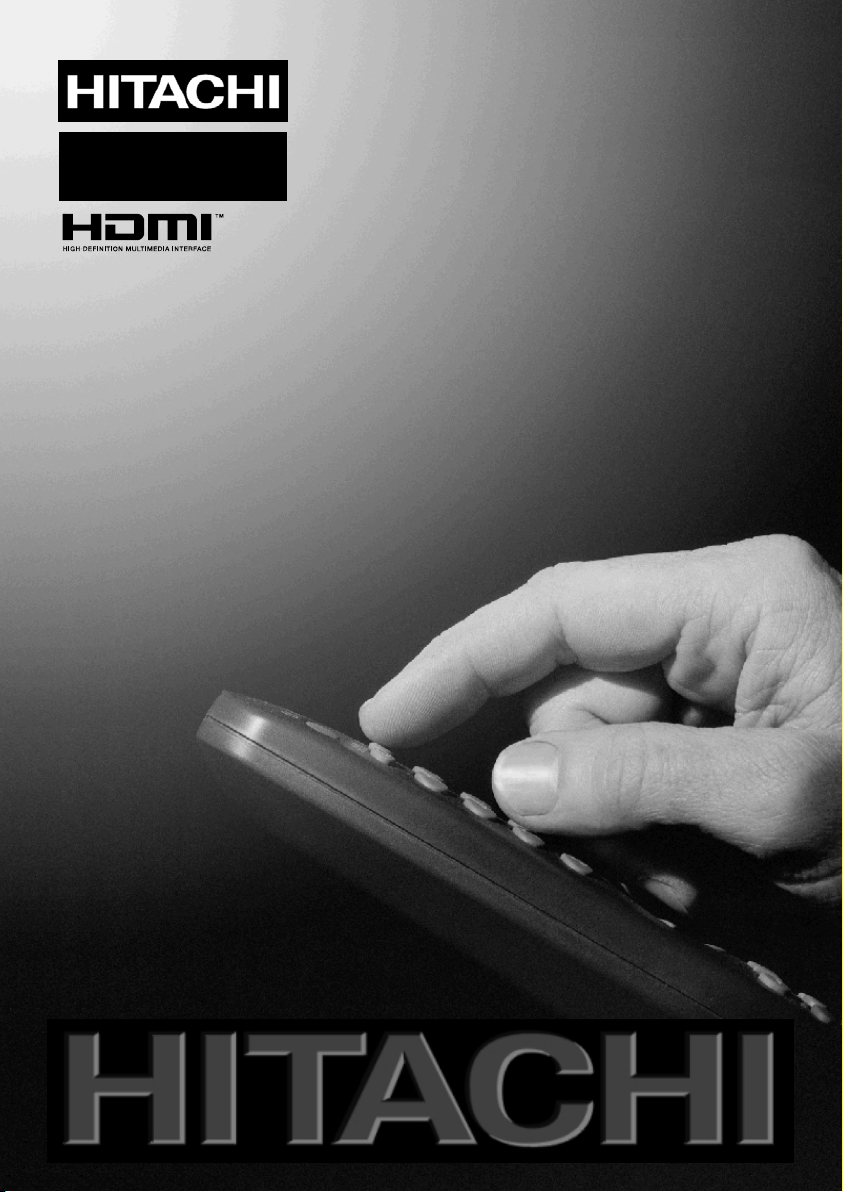
Instructions for use
GB
42PD8700C
Bedienungsanleitung
Notice d'utilisation
Istruzioni per l'uso
D
F
I
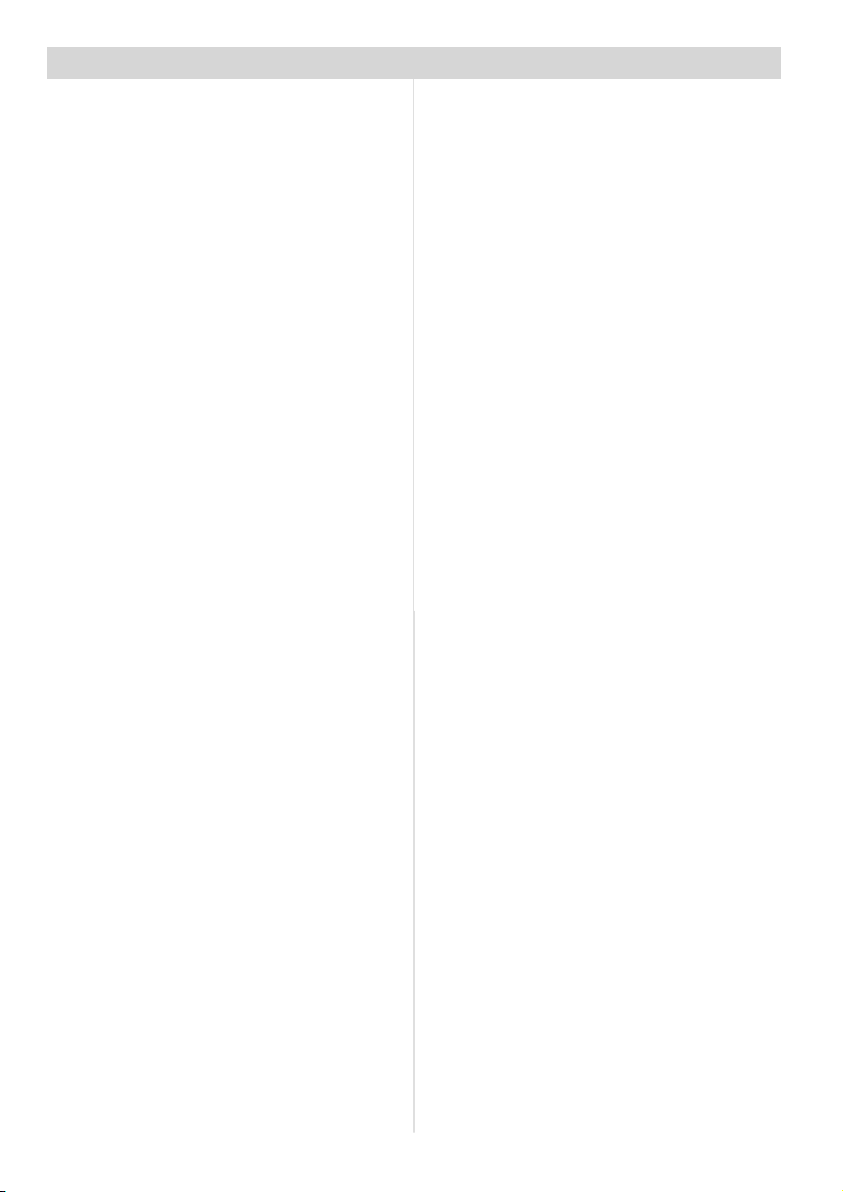
Table des matières
Boutons de la télécommande ............. 85
Téléviseur PLASMA ............................. 86
Préparation ........................................... 88
Caractéristiques .................................. 88
Caractéristiques du panneau .............. 88
Précautions de sécurité....................... 88
Avant de mettre en marche votre TV . 91
Alimentation électrique ....................... 91
Comment brancher d’autres appareils 91
Insérer les piles dans la télécommande .. 91
MISE EN MARCHE/ARRÊT du téléviseur 92
Pour mettre le téléviseur en marche: .. 92
Pour éteindre le téléviseur : ................ 92
Réglages initiaux .................................. 92
Fonctionnement du téléviseur ............ 93
Utiliser les boutons situés sur le
téléviseur ............................................ 93
Utiliser la télécommande .................... 94
Opérations de tous les jours............... 94
(TELEVISION NUMERIQUE) ................. 94
GUIDE ÉLECTRONIQUE DES
PROGRAMMES (EPG) ....................... 95
Voir les sous-titres .............................. 96
TÉLÉTEXTE ....................................... 96
Système de menu IDTV ........................ 96
Configuration .................................... 101
Système de Menu TV Analogique ..... 106
Menu Image ...................................... 106
Menu Son ......................................... 107
Menu Fonction .................................. 109
Menu Installation ............................... 110
Menu Programme ............................. 111
Menu Source .................................... 112
Mode PC .............................................. 112
Installation ......................................... 112
Système de Menu dans le mode PC 112
Menu de Position de l’Image PC ...... 112
Menu Image PC ................................113
Menu Son ......................................... 113
Menu Fonction .................................. 113
Menu Source .................................... 114
Mode PC d’entrée de Son ................ 114
Autres Fonctions ................................ 114
Statut TV ........................................... 114
Indicateur Muet ................................. 114
Modes PIP et PAP ............................ 114
Congeler une image ......................... 114
Modes Zoom ..................................... 114
Télétexte ............................................. 115
Pour utiliser le télétexte .................... 115
Pour Sélectionner Une Page du Télétexte115
Pour sélectionner la page d’indice.... 115
Pour sélectionner le télétexte avec
un programme TV............................. 116
Pour révéler l’information “Cachée”.. 116
Pour sélectionner une sous-page ..... 116
Pour sortir du télétexte ...................... 116
Pour Afficher l’Heure ......................... 116
Fastext .............................................. 116
Brancher un équipement périphérique . 117
Haute Définition ................................ 117
Avec péritel ....................................... 117
Avec l’entrée d’antenne .................... 117
Décodeur .......................................... 117
TV et Magnétoscope......................... 117
Lecture NTSC ................................... 117
Dispositif de copie ............................ 117
Rechercher et garder en mémoire le
signal test du magnétoscope............ 117
Appareil Photo et Caméscope .......... 118
Pour Brancher à l’entrée AV ............. 118
Pour Brancher à une Entrée S-VHS . 118
Brancher le décodeur au magnétoscope.118
Brancher le casque........................... 118
Brancher le caisson de grave ........... 118
Brancher un équipement périphérique . 119
Branchement de l’antenne ................ 119
Informations ....................................... 120
Spécifications ..................................... 121
Appendice A : Modes d’affichages
typiques de l’entrée PC ...................... 122
Appendice B : Sélection du lecteur DVD 123
Appendice C : Sélection du lecteur
DVD (continuation) ............................. 124
Appendice D : Combinaisons de
l’image principal et PIP-PAP.............. 125
-84-
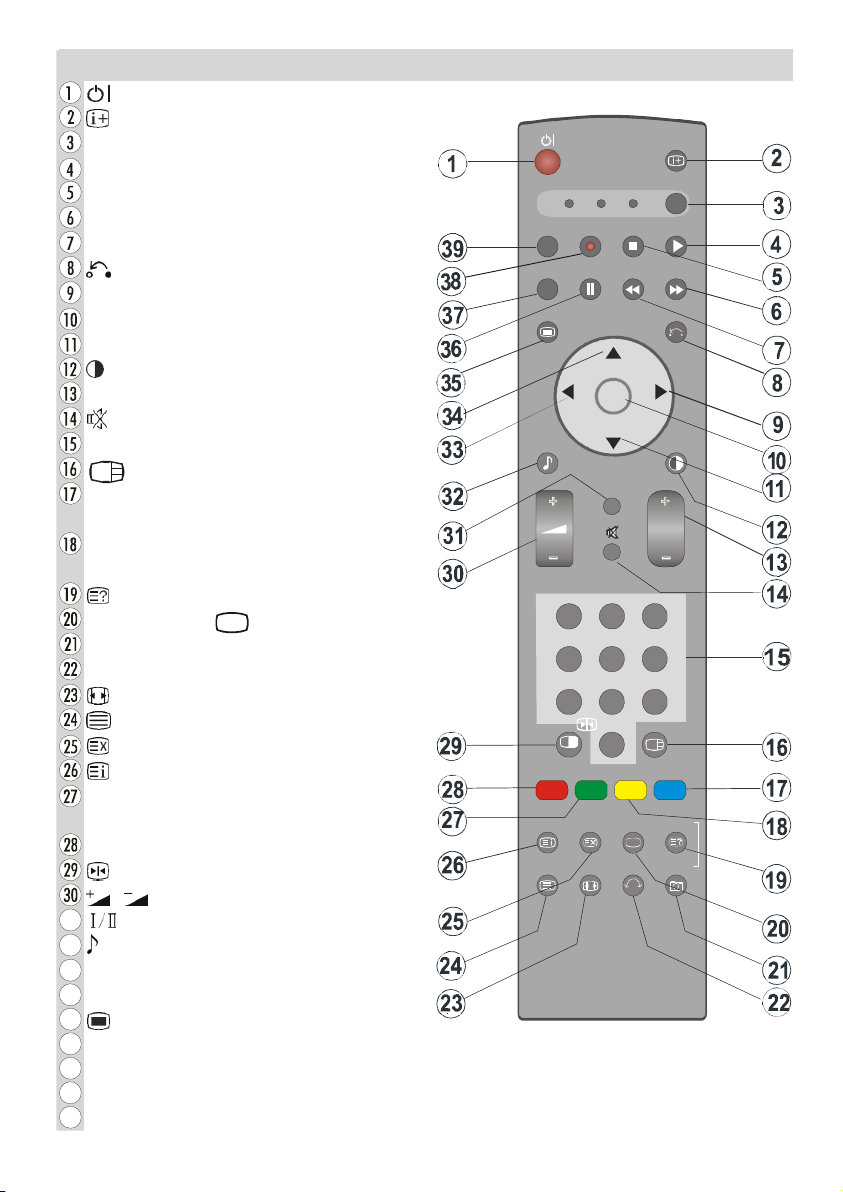
Boutons de la télécommande
= Stand by Marche/Arrêt
= Information programme
SEL= Sélectionner TV/ DVD /SATT
AV3 = Mode AV3
AV2 = Mode AV2
RGB2 = Aucune fonction
RGB1= Mode PC
= Pour revenir au menu précédent
= Curseur droit
OK =Entrer
= Curseur du bas
= Mode Image
P+/ - = Programme vers le haut/bas
= Muet Ma rche/Arrêt
0-9= Boutons numériques
=PIP/PAP/TVTV
BLUE = Utilisé seulement dans le
mode télétexte
YELLOW = Utilisé seulement dans le
mode télétexte
= Révéler
SLIDE SHOW / .... = Aucune fonction / Sous-titre
PHOTO= Aucune fonction
SWIVEL= Aucune fonction
= Facteur d’aspect
= Activer/désactiver le Télétexte
= Heure
= Guide pour DTT /Page d’indice de la TVTV
GREEN = Utilisé seulement dans le
mode télétexte
RED = PAT (Image et texte)
= Congeler Marche/Arrêt
/ = Augmenter/Diminuer le volume
1
= Mono/Stéréo - Dual A-B
32
= Mode son de l’égaliseur
33
= Curseur vers le haut
_
34
= Curseur du haut
a
35
= Menu Marche/Arrêt
36
AV5 = Mo de AV 5
37
AV4 = Mo de AV 4
38
AV1 = Mo de AV 1
39
DTT/TV = Bouton de sélection pour le mode Numérique/Analogique
DTT/TV
AV4
MENU
S.MODE
GUIDE
TV
1
4
7
-4-12
DVD SAT
AV1
AV5
I/II
EL
AV2
AV3
RGB1
RGB2
K
.MODE
3
6
9
...
SWIVEL PHOTO
-85-
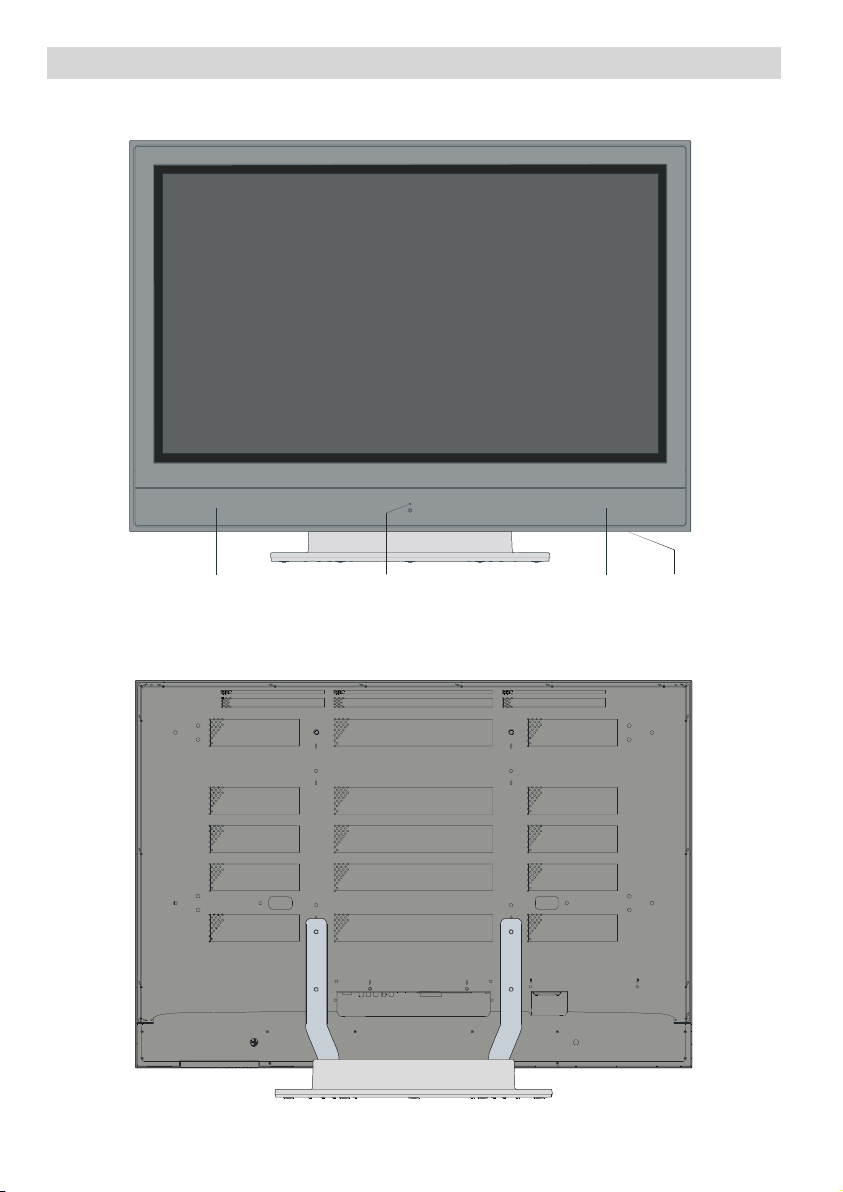
VUE AVANT
Téléviseur PLASMA
VUE ARRIÈRE
HAUT-PARLEUR
VOYANT LUMINEUX HAUT-PARLEUR BOUTON
MARCHE/ARRÊT
-86-

Bouton Marche/Arrêt
Touches pour hausser , baisser le volume
Touches Progr. suivant, Progr. précédent
Touche MENU
Touche TV/A VV
Entrée du cordon d’alimentation
Entrée S-VHS
Entrée vidéo
Entrées Audio
Casque
Sorties de ligne audio
AV-4
Sortie du caisson de grave
Entrée audio PC
Antenne
Péritel 2 (A V-2)
Péritel 1 (A V-1)
Entrée HDMI (AV-5)
Entrée des éléments audio
Entrée des éléments vidéo (YPbPr)
Entrée VGA
Prise d’interface commune
-87-
AV-3
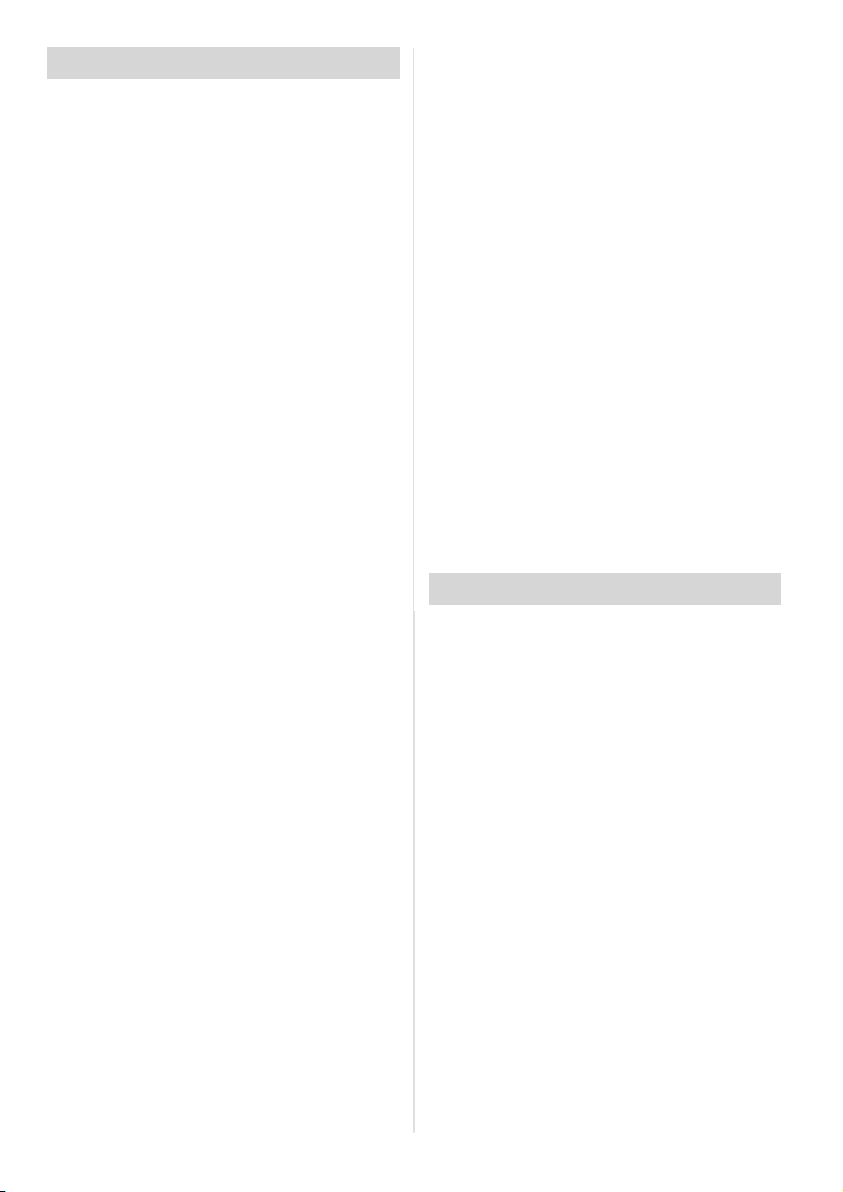
Prépara tion
Pour une correcte ventilation laissez un espace d’au moins 10 cm autour de l’appareil.
Pour éviter des situations dangereuses et
peu sûres, ne placez aucun objet sur l’appareil.
Utilisez cet appareil dans un climat tropical
et/ou modéré.
Caractéristiques
• Télévision couleur avec télécommande
• TV Numérique complètement intégrée (DVB-T)
• 100 programmes à partir des bandes VHF,
UHF ou des canaux cablés peuvent être prédéfinis.
• Vous pouvez régler les canaux cablés.
• Le contrôle de la TV est très facile grâce à
son système de menu.
• Elle possède 2 prises Scart pour des dispositifs externes (comme un magnétoscope, jeux
vidéo, appareil audio, etc.)
• Son surround virtuel 3DS
• Système de son stéréo (Allemand+Nicam)
• Fonction complète du Télétexte.
Fastext (1000 Pages), TOP text.
• Branchement du casque
• Accès direct au canal
• A.P.S. (Systè m e Automatique de Programmation)
• Tous les programmes peuvent avoir un nom.
• Réglage automatique vers l’avant ou vers
l’arriere.
• Minuterie Sommeil
• Verrouillage
• Son muet automatique quand il n’y a aucune
transmission.
• Lecture NTSC
• Entrée AV et entrée S-VHS sont disponibles.
• Elle a un connecteur VGA pour des appareils
externes comme un ordinateur.
• Elle a un connecteur HDMI pour le vidéo et
audio digital. Cette connexion a été conçue
pour accepter des signaux de Haute Définition
• Elle a les fonctions PIP / PAP / PAT
• AVL (Limite Automatique de Volume)
• Image TV dans le PC
• Quand aucun signal valide est détec t é , la TV
passe automatiquement au mode stand-by
après 5 minutes.
• PLL (Recherche de Fréquence)
• Entrée PC (supporte jusqu’à WXGA 1280 x
1024)
• Entrée audio PC stéréo
• Prêt à brancher pour Windows 9X, ME,
2000, XP
• Filtre Comb 3D
• Sorties de lignes audio
Caractéristiques du panneau
• Ecran PLASMA de 42 inch.
• Haute Résolution (1024 x 1080)
• Facteur de contraste (4000:1 type)
• Luminosité (type) 1400 cd/m2
• Écran couleur 16.77 Million.
Précautions de sécurité
Lisez attentivement les recommandations de
sécurité suivantes pour votre propre sécurité.
INFORMATIONS IMPORTANTES
SUR LA SÉCURITÉ LORS DE LA
MISE EN MARCHE DE VOTRE TV
Ce que vous devez faire et ne pas faire
CE QUE VOU S DEVEZ FAIR E
Cette télévision a été conçue et fabriquée en
respectant les standards internationaux de
sécurité, comme tous les équipements électriques. Vous devrez faire attention si vous
voulez obtenir les meilleurs résultats et assurer la sécurité.
LISEZ le manuel d’instructions avant d’utiliser l’équipement.
CONSULTEZ votre fournisseur si vous avez
des doutes sur l’installat ion, le fonctionnement ou la sécurité de votre équipement.
FAITES attention avec les panneaux vitrés
ou les portes sur l’équipement.
-88-
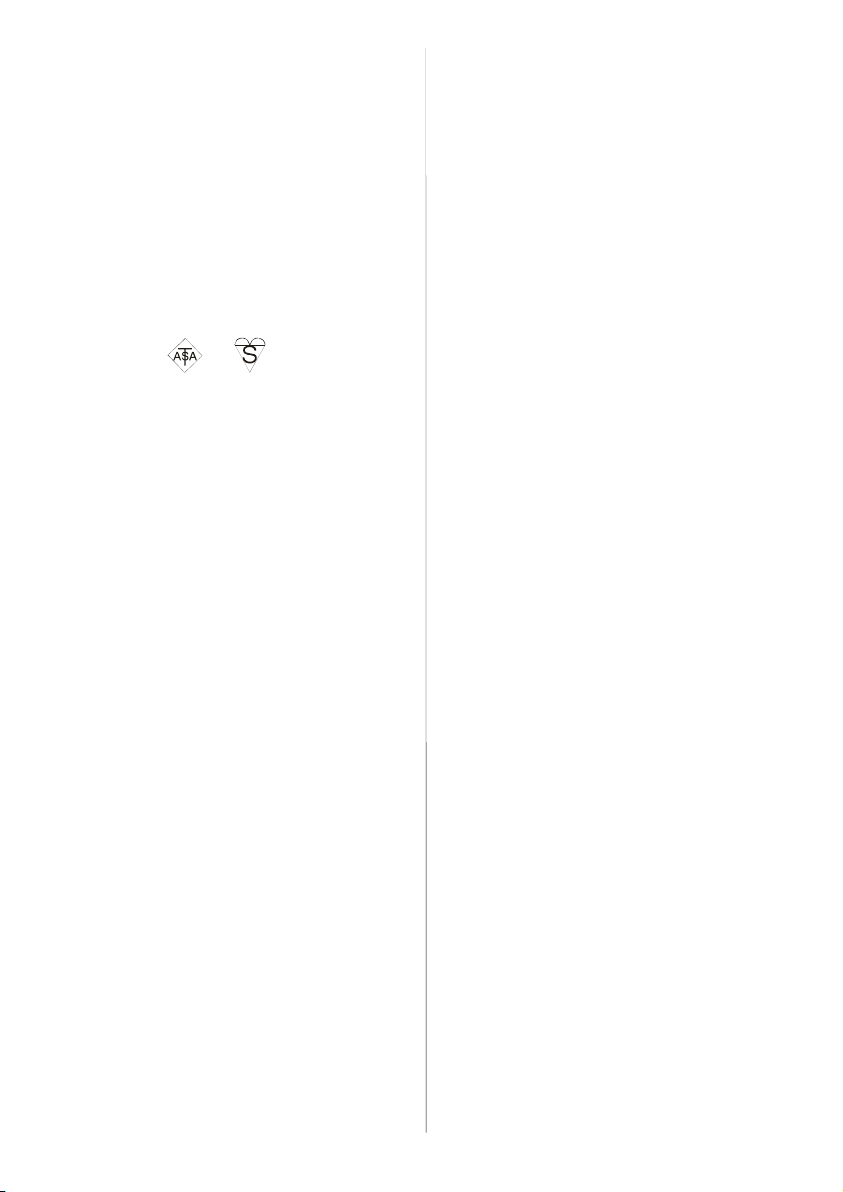
Cette TV est fournie avec une prise de courant approuvée. Cette prise ne doit pas être
coupée parce qu’elle contient un filtre d’interférence radio spécial. Si vous le retirez, sa
performance sera affectée. Si vous voulez un
fil plus grand, achetez un fil d’extension sûr
et approuvé ou contactez votre fournisseur.
Respectez les instructions du fabricant
quand vous branchez le fil d’extension à votre TV. Vérifiez le numéro du fusible dans la
nouvelle prise. Le fusible doit être de 5 Amp.
conforme aux deux approbations ASTA ou
BSI (BS1 362). Celles-ci sont identifiées avec
les symboles
doutes sur l’installation du fil d’extension,
contactez un électricien spécialisé.
ou . Si vous avez des
CE QUE VOUS NE DEVEZ PAS FAIRE
N’UTILISEZ PAS l’équipement si vous avez
des doutes sur son fonctionnement normal,
ou s’il est endommagé. Débranchez-le, retirez la prise de courant et contactez votre
fournisseur.
NE PLACEZ PAS des récipients avec de
l’eau sur la TV.
NE RETIREZ aucun couvercle fixe parce ce
que vous pouvez vous exposer à une tension
dangereuse.
NE LAISSEZ PAS l’équipement allumé sans
surveillance à moins qu’il soit déterminé spécifiquement qu’il a été conçu pour des opérations sans surveillance ou qu’il a un mode
stand-by. Débranchez-le en utilisant le bouton sur l’equipement et assurez-vous que votre famille sait le faire. Des réglages spéciaux
peuvent être nécessaires pour des personnes infirmes ou handicapées.
N’UTILISEZ PAS des équipements comme
des stéréos ou des radios personnelles qui
détournent votre attention des exigences de
sécurité ou de circulation. Il est interdit de regarder la télévision quand vous conduisez.
NE PALCEZ aucun objet qui puisse obstruer
les ouvertures de ventilation de l’équipement
comme les rideaux ou les tapis. La surchauffe peut endommager ou diminuer la durée de vie de votre équipement.
N’UTILISEZ PAS des étagères de fortune et
ne fixez JAMAIS des pieds ou des étagères
à la TV avec des vis autres que celles fournies – pour assurer une sécurité totale, utilisez les étagères et les pieds approuvés par
le fabricant avec les vis fournies.
N’EXPOSEZ PAS l’équipement électrique à
la pluie ou à l’humidité.
PAR DESSUS TOUT
• NE LAISSEZ personne, spécialement les
enfants, placez des objets dans les trous
ou dans les autres ouvertures – ceci peut
causer un choc électrique fatal.
• NE FAITES RIEN d’irresponsable avec
des équipements électriques – il vaut
mieux être sûr qu’avoir des regrets.
1. Source d’alimentation
Cet appareil fonctionne avec une prise 220240V CA, 50 Hz . Assurez-vous que vous
avez sélectionné la tension correcte.
2. Fil électrique
Ne placez aucun meuble, etc. sur le fil électrique (fil du secteur) et ne pliez pas le fil. Manipulez le fil à l’aide de la prise. Ne retirez
pas de la prise en poussant sur le fil et ne
touchez jamais le fil électrique avec les
mains mouillées parce qu’un court-circuit ou
un choc électrique peuvent se produire. Le fil
électrique doit être placé de façon à ne pas
être piétiné.
Un fil électrique endommagé peut provoquer
un incendie ou un choc électrique. Quand le
fil électrique est endommagé et doit être
remplacé, ceci doit être effectué par une personne qualifiée.
3. Humidité et Eau
N’utilisez pas cet équi pement dans un endroit humide et mouillé (évitez les salles de
bains, un évier et la proximité d’une machine
à laver). N’exposez pas cet équipement à la
pluie ou à l’eau, parce que ça peut être dangereux et ne placez aucun objet avec de
l’eau, comme un vase, sur l’appareil. Gardezle loin de l’eau qui coule ou qui éclabousse.
Si un objet solide ou liquide tombe sur l’ap-
-89-
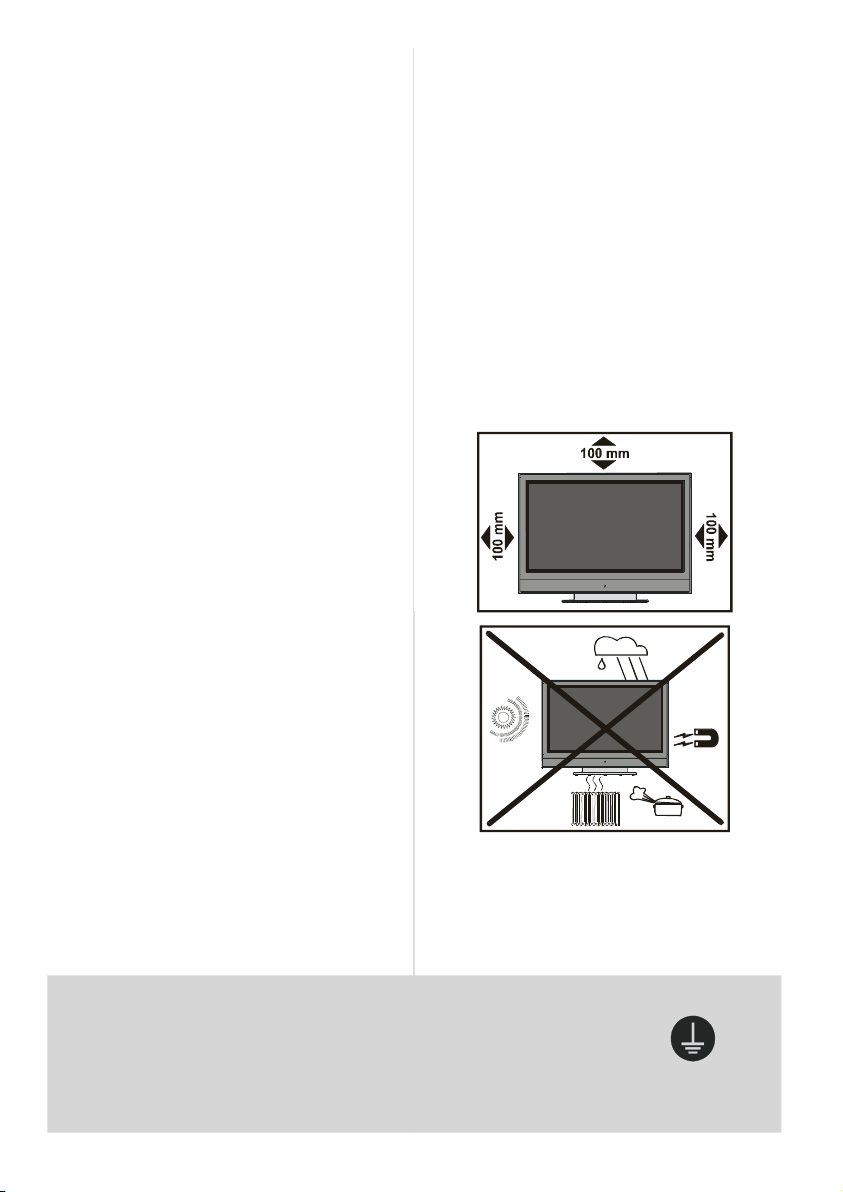
pareil, débranc hez l ’a pp arei l et c on tact ez
une personne qualifiée pour vérifier l’appareil
avant son branchement.
4. Nettoyage
Avant de nettoyer, débranchez l’adaptateur
et retirez la prise de courant. N’utilisez pas
des liquides ou des aérosols de nettoyage.
Utilisez un chiffon doux et sec.
5. Ventilation
Les fentes et les ouvertures de l’appareil servent pour la ventilation et assurent un fonctionnement sûr. Pour éviter une surchauffe,
ces ouvertures ne doivent pas être bloquées
ou couvertes.
6. Chauffage et flammes
L’appareil ne doit pas être placé à côté des
flammes nues ou des sources de chaleur,
comme un radiateur. Vérifiez s’il n’y a pas de
flammes nues, comme une bougie allumée,
posée sur le dispositif.
7. Éclair
En cas d’orage ou d’éclair ou si vous partez
en vacances, débranchez le fil électrique de
la prise de courant.
8. Pièces de rechange
Quand des pièces doivent être changées,
assurez-vous que le technicien a utilisé les
pièces de rechange spécifiées par le fabricant ou des pièces qui ont les mêmes spécifications que les pièces d’origine. Des changements non autorisés peuvent provoquer
un incendie un choc électrique ou d’autres
dommages.
9. Assistance
Sollicitez l’assistance d’un technicien spécialisé pour tous les services. Ne retirez aucun
couvercle parce ce que vous pouvez causer
un choc électrique.
Instructions sur l’élimination :
• L’emballage et les éléments qui aident dans
l’emballage sont recyclables et doivent être
recyclés. Les matériaux de l’emballage,
comme un sac en aluminium doivent être
gardés loin des enfants.
• Les piles, même celles qui n’ont pas de metal
lourd, ne peuvent pa s être eliminé es comme
les ordures ménagères. Jetez les piles usées
d’une façon écologique. Consultez les règlements légaux qui régularisent ce domaine.
• La prise du secteu r d’aliment ation est utilisée
comme un dispositif de coupure c’est pourquoi elle doit être en bon état de marche.
Vérifiez si le branchement terre est correct.
Branchez le terminal terre à l’adaptateur CA avec le terminal terre
fourni dans la prise électrique en utilisant le fil électrique fourni. Si
la prise ne correspond pas à votre prise de courant, consultez un
électricien pour changer la prise.
-90-
Branchez correctement
e fil terre.
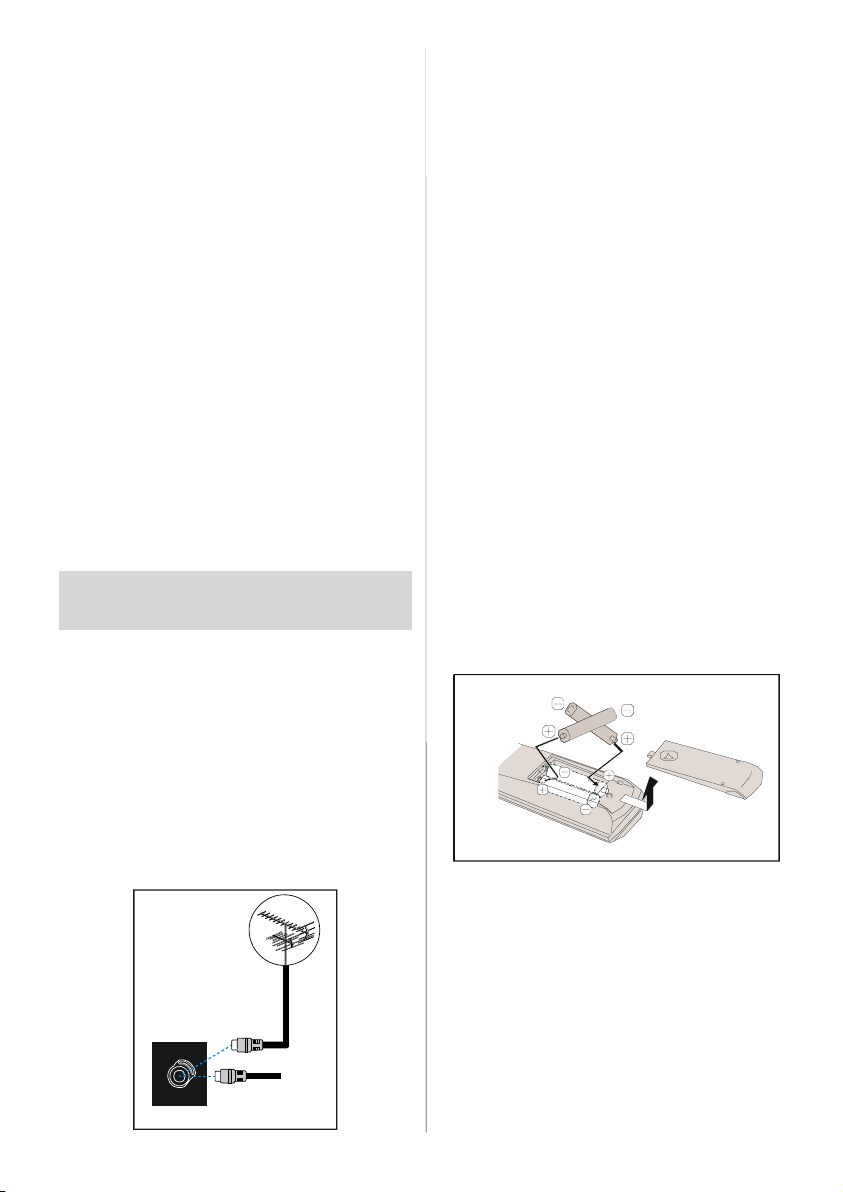
Attention: Afin d’éviter des dommages, cet
appareil doit être correctement placé sur le
sol/mur selon les instructions d’inst allation.
“Une TV Plasma est un p ro du it de haute
technologie qui fournit une grande qualité
d’image. Certains pixels non actifs peuvent
rester fixes sur l’écran. Des images qui restent fixes pendant lontemps peuvent causer
une sombre sur l’écran et même que les images aient été changées, son influence fait
qu’elle se transforme en une image fantôme.
Cet effet fantôme peut perturber l’utilisateur
même si il diminue au cours du temps. Pour
éviter cet effet, ne laissez pas des images
fixes comme par exemple les pages du télétexte ou des images congelées sur l’écran
pendant long tem ps. Cec i n ’affe ct e pas la
performance de votre produit.”
“NE LAISSEZ PAS VOTRE TV EN STANDBY OU EN MARCHE QUAND VOUS SORTEZDECHEZVOUS”
A vant de mettre en marche
votre TV
Alime n tati o n électrique
IMPORTANT : La TV a été conçue pour
fonctionner en 220-240V CA, 50 Hz.
• Après avoir retiré la TV de l’emballage, attendez un moment pour que la TV atteigne la
température ambiente avant de brancher la
TV à la prise de courant.
Branchements à prise d’entrée de
l’antenne
•Branchezlaprised’antenneoulaprisedu
câble TV à l’entrée de l’antenne située à l’arrière de la TV et branchez la prise du câble
qui sort de la prise de sortie de la TV située
sur ces dispositifs (VCR, DVB-T etc) aussi à
cette prise.
Comment brancher d’autres
appareils
IMPORTANT : Débranchez toujours la TV
avant de brancher un appareil externe.
Les prises pour les branchements externes
sont à l’arrière de la TV. Pour brancher
d’autres appareils avec le scart, consultez le
manuel de ces appareils.
Insérer les piles dans la
télécommande
• Retirez le couvercle du compartiment des piles situé dans la partie arrière de la télécommande en poussant doucement et vers le
bas à partir de la partie indiquée.
• Insérez deux piles AA/R6 ou des piles équivalentes à l’intérieur. Placez les piles dans la
position correcte.
• Placez de nouveau le couvercle du compartiment des piles.
NOTE : Si vous n’utilisez pas l’appareil pendant un certain temps, retirez les piles de la
télécommande. Sinon une fuite possible des
piles peut endommager la télécommande.
5
:
VHF/UHF
ARTIEARRIÈRE DE LA TV
CÂBLE TV
-91-
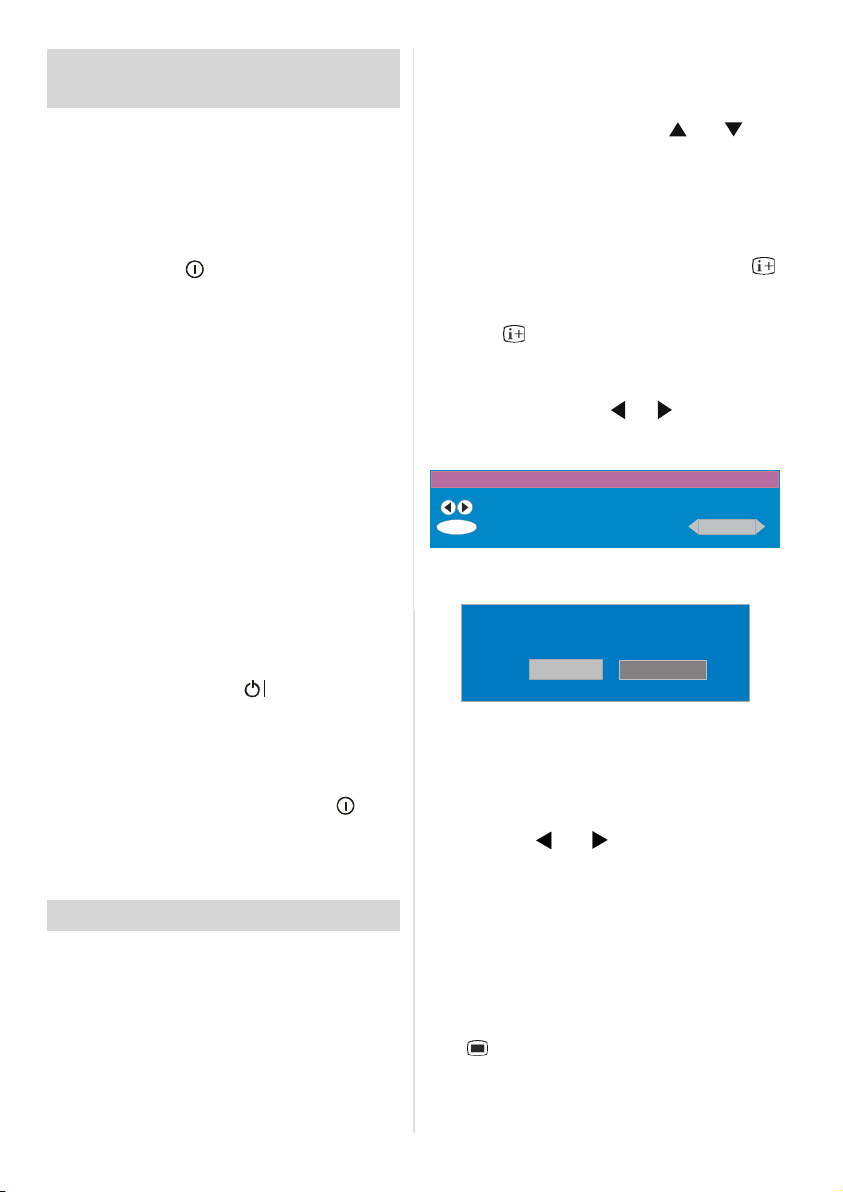
MISE EN MARCHE/ARR ÊT
du téléviseur
Pour mettre le téléviseur en
marche:
Il existe deux étapes pour allumer votre téléviseur :
1-Branchez le fil d’alimen tati on au système.
Appuyez sur le “
” bouton Marche/Arrêt du
téléviseur. Le téléviseur bascule lui-même en
mode de veille et le voyant situé sur le devant du téléviseur devient rouge.
2- Pour allumer le téléviseur à partir du mode
veille, vous pouvez soit :
Appuyer sur une touche de la télécommande
pour sélectionner le numéro du programme,
ou bien,
Appuyer sur le bouton P/CH+ ou P/CH- sur
le dessus du téléviseur ou sur la touche “P-”
ou “P+” de la télécommande pour sélectionner le dernier programme visualisé.
Ces deux méthodes permettent d’allumer le
téléviseur et le voyant lumineux deviendra
vert.
Pour éteindre le téléviseur :
• Appuyez sur la touche “ (stand-by)” de la
télécommande, ainsi le téléviseur passera au
mode de veille et le VOYANT LUMINEUX
VERT deviendra ROUGE.
Pour éteindre complètement le téléviseur,
appuyez sur le bouton Marche/Arrêt “
ou,
Débranchez le cordon d’alimentation de la
prise de courant.
”,
Réglages initiaux
La première fois que vous allumez le téléviseur, la fonction IDTV est activée en premier.
Comme c’est la première fois que la fonction
IDTV est utilisée, aucune chaîne n’existe en
mémoire.
Lorsque le téléviseur est mis en marche pour
la première fois, le menu pour la sélection de
la langue apparaît à l’écran. Le message
“Bienvenue, sélectionnez votre langue!”
apparaît dans toutes les langues sur le menu
de l’écran.
En appuyant sur les boutons
ou ,sélectionnez la langue de votre choix et appuyez sur l a touche “OK”. Dans le menu,
“Choix de langue” est écrit à côté de OK pour
indiquer “Appuyez sur la touche OK pour sélectionner la langue en surbrillance”.
Vous pouvez appuyer sur la touche “
pour obtenir des renseignements concernant
l’utilisation de ce menu. Appuyez de nouveau
sur pour “
” quitter le menu d’aide.
Après avoir appuyé sur OK, le menu de Première installation s’affiche à l’écran. En ap-
puyant sur les touches
ou , sélectionnez
le pays de votre choix puis appuyez sur la
touche “OK”.
Première installation
Sélect. pays
Régler pays et poursuivre i nstallation
OK
rance
Une fois la première installation terminée, le
message suivant apparaît à l’écran.
Désirez-vous lancer la recherche...
Oui Non
• Pour démarrer la recherche automatique,
sélectionnez “Oui”, ou bien “Non” pour annuler.
• Pour sélectionner l’option “Oui” ou “Non”,
mettez la rubrique en surbrillance à l’aide
des touches
ou , puis appuyez sur la
touche OK.
L’IDTV se règle automatiquement sur les
chaînes de transmissions VHF et UHF pour
la recherche de chaînes numériques terrestres.
et affiche le nom des chaînes trouvées. Ce
processus prendra quelques minutes. Pour
interrompre la recherche, appuyez sur la touche “
” à n’importe quel moment.
”
-92-
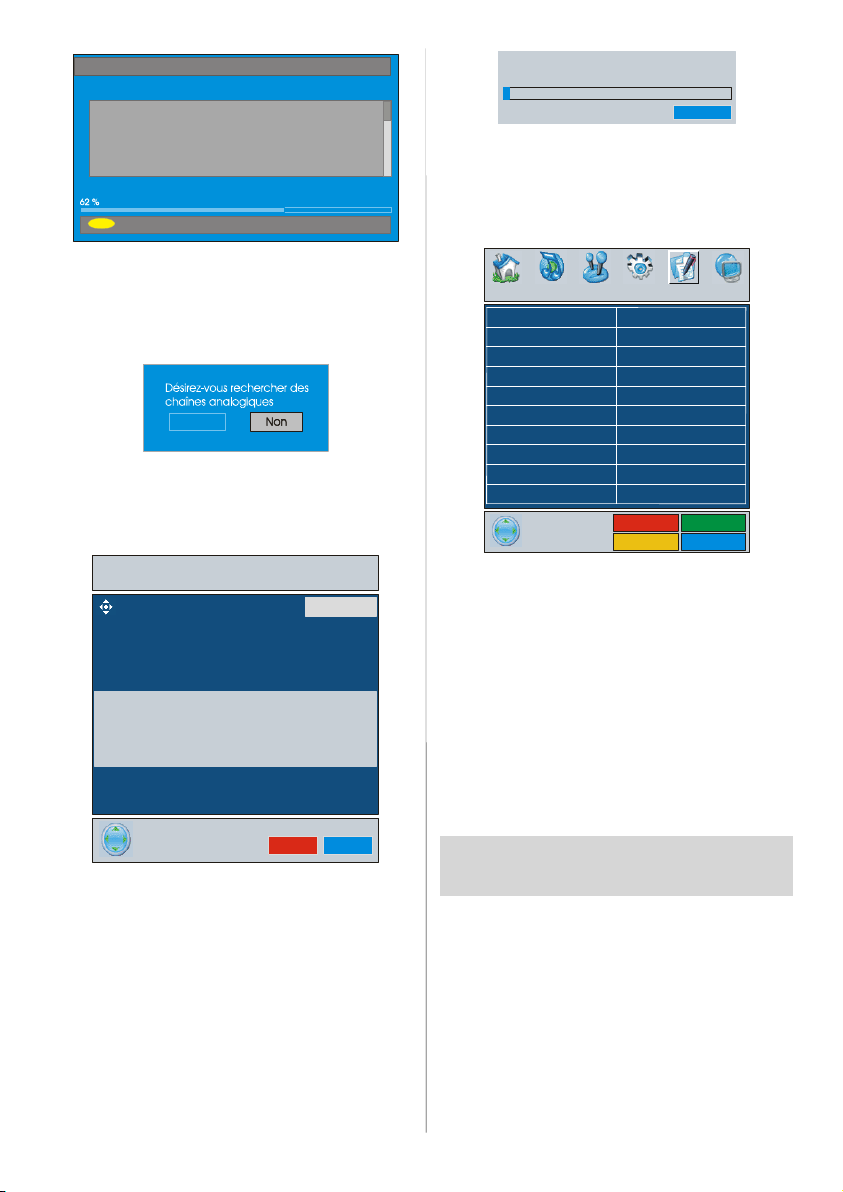
Recherche automatique
A
Codec 4:3
Codec 16:9
echerche de chaîne: UHF 62. Veuillezpatienter. Ceprocessuspeutprendre..
MENU
Annuler la recherche
Une fois la recherche automatique terminée, le message suivant concernant la recherche de chaînes analogiques apparaît à
l’écran. Le téléviseur bas cule en mode TV
analogique.
ui
Appuyez sur la touche “OK” pour lancer la recherche des chaînes analogiques. Le menu
suivant apparaît à l’écran pour la recherche
des chaînes analogiques.
PROGRAMME AUTO
Langue
Pays France
VERIFIER ANTENNE
PROGRAMMATION AUTOMATIQUE
Français
KAnnuler
Dans le menu aps initial :
Appuyez sur la touche BLEUE pour annuler
l’APS si vous ne voulez pas supprimer votre
liste de programmes existante.
Pour continuer l’APS, sélectionnez la langue
et le pays en appuyant sur le bouton
/`et
appuyez ensuite sur la touche ROUGE ou la
touche “OK”.
Pendant l’opération aps initial, le message
suivant apparaît à l’écran.
France - BG 055,25 Mhz
APS en marche...
nnuler
Une fois l’aps initial terminé, une liste d e
programmes apparaît à l’écran. Dans la liste
de programmes, vous pourrez voir les numéros des programmes et les noms attribués
aux programmes.
PROGRAMME
01 ITV
02 ZDF
03 CH5
04 C - 02
05 C - 05
06 C - 06
07 C - 08
08 C - 21
09 C - 23
10 C - 35
11 C - 4 3
12 C - 6 4
13 C - 6 8
14 S - 40
15 ----16 ----17 ----18 ----19 ----20 -----
om Insérer
upprimer APS
Vi vous n’êtes pas d’accord avec l’emplacement et / ou les noms des programmes, vous
pourrez les changer dans le menu des programmes. Pour pl us de détails, voir Menu
des programmes, page 111.
Pour afficher la liste de chaînes en IDTV,
passez au mode IDTV en appuyant sur la
touche “DTT/TV” . Puis appuyez sur la touche “” pour ouvrir le menu principal. La rubrique Liste des chaînes sera en surbrillance.
Appuyez sur la touche OK pour ouvrir le
menu.
Fonctionnement du
télévise ur
Vous pouvez utiliser le téléviseur en utilisant
la télécommande ou les boutons situés sur le
téléviseur.
Utiliser les boutons situés sur le
téléviseur
Le réglage du volume et la sélection des programmes peuvent être effectués en utilisant
les boutons du panneau de contrôle en bas
du téléviseur.
-93-
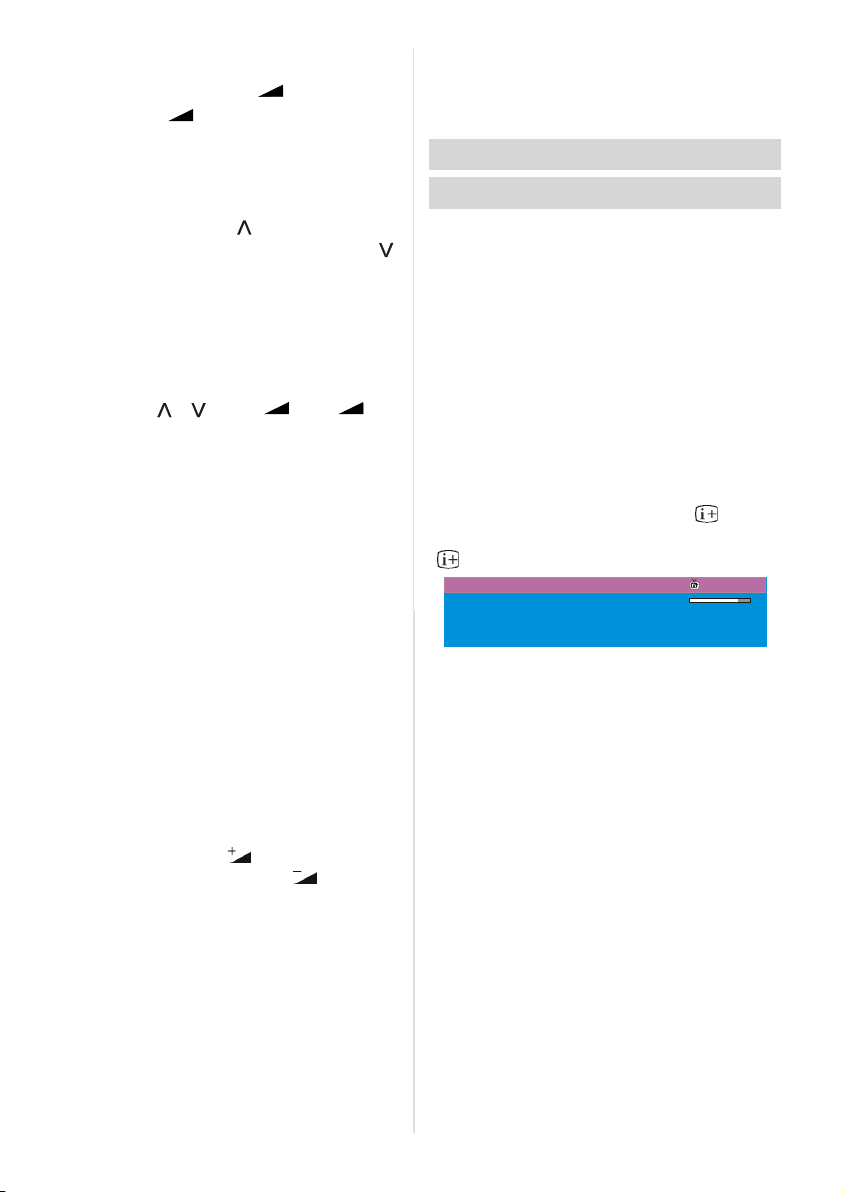
Réglage du Volume
Appuyez sur la touche “-
le volumer ou “
+” pour augmenter le vol-
” pour baisser
ume. Une échelle de volume (glissante) apparaît en bas de l’écran.
Sélectionner un programme
Appuyez sur la touche “
” pour sélectionner
le programme suivant ou sur la touche “
pour sélectionner le programme précédent.
Ouvrir le menu
Appuyez sur la touche “MENU” sur le panneau de contrôle en bas du téléviseur pour
ouvrir le menu.
Les touches “
/ ”et“ + / - ” du
téléviseur sont utilisées pour naviguer dans
le menu.
Mode AV
Appuyez sur la touche “AV” sur le panneau
de contrôle en bas du téléviseur pour que votre téléviseur passe du mode TV au mode
AV.
Utiliser la télécommande
La télécommande de votre téléviseur a été
conçue pour contrôler toutes les fonctions de
votre téléviseur. Les fonctions seront décrites
selon le système de menu de votre téléviseur.
Les fonctions du système de menu sont décrites dans la section Système de Menu.
Réglage du Volume
Appuyez sur la touche
volume. Appuyez sur la touche
ser le volume. Une échelle de volume (glissante) apparaît en bas de l’écran.
Selectionner un programme (accès
direct) :
Appuyez sur les touches numériques de la
télécommande pour sélectionner des programmes entre 0 et 9. Le téléviseur passera
au programme sélectionné après un court
instant.
pour augmenter le
pour bais-
• Pour un programme avec deux chiffres, saisissez le deuxième chiffre da ns un espace
de 2 secondes après avoir saisi le premier
chiffre.
Opérations de tous les jours
(TELEVISION NUMERIQUE)
Vous pouvez à tout moment appuyer sur la
touche “DTT/TV” lorsque vous regardez des
”
programmes télévisés, et le téléviseur basculera entre la transmission numérique terrestre et la transmission analogique.
Ruban d’information
• Lorsque vous changez de chaîne à l’aide
des touches “P+” ,“P-” ou les touches nu-
mériques, le téléviseur affiche la chaîne avec
un ruban d’information en bas de l’écran. Il
reste affiché environ trois secondes.
• Ce ruban d’information peut aussi être affi-
ché en appuyant sur la touche “
moment. Appuyez de nouveau sur la touche
“
” pour enlever le ruban.
4 RTL 09:10
CH 48
Actuel: NEWS
uivant: NEWS
Le ruban d’information fournit des renseignements sur l a chaîne sélectionnée et sur le
programme diffusé.
• Le nom de la chaîne est affiché avec son
numéro de liste et une indication de la puissance du signal reçu sur ce canal.
• Les renseignements sur le programme ac-
tuel et suivant sont donnés, ainsi que l’heure
de début et de fin.
• L’heure actuelle et le nom de la chaîne sont
affichés.
Astuce
Toutes les chaînes ne transmettent pas les
mêmes données de programme Si les noms
et les horaires des programmes ne sont pas
disponibles, le message “Inform a tion non
disponible” est affiché sur le ruban d’information.
Si la chaîne sélectionnée est verrouillée,
Signal:
” àtout
04:35-11:00
11:00-17 :55
-94-
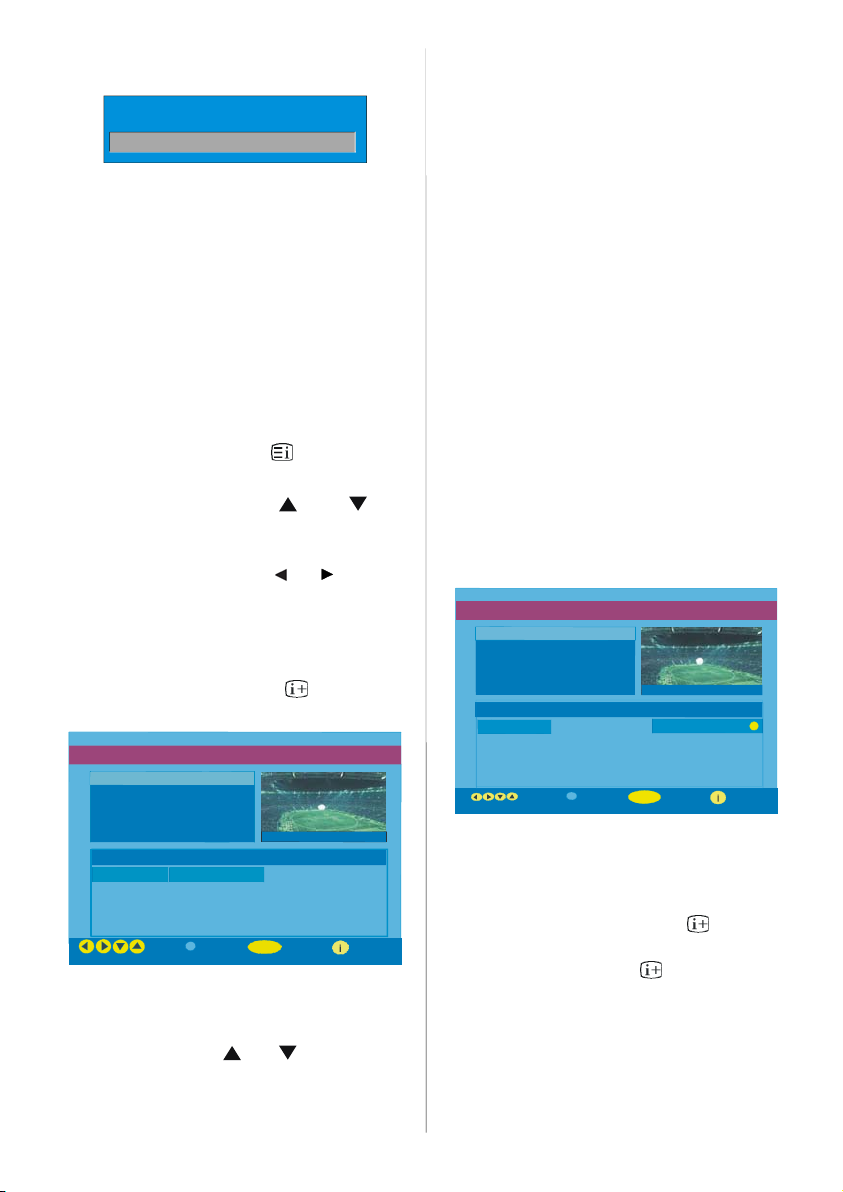
vous devez saisir le code d’accès à quatre
y
g
chiffres pour pouvoir voir cette chaîne.
Entrez le mot de passe
GUIDE ÉLECTRONIQUE DES
PROGRAMMES (EPG)
Certaines chaînes, pas toutes, fournissent
des informations sur l’événement en cours et
le suivant. Veuillez noter que les renseignements sur les événements sont automatiquement mis à jour. Si ces renseignements ne
sont pas disponibles, seul le nom de la
chaîne et le message “Information non dis-
ponible” sont affichés sur le ruban d’information.
• Appuyez sur le bouton “
accéder au menu EPG.
• Appuyez sur les touches
naviguer entre les chaînes et les programmes.
• Appuyez sur les touches
viguer dans la liste des chaînes et des programmes.
• Dans le menu EPG, vous pouvez facile ment accéder à l’information d’aide détaillée
en appuyant sur la touche “
la fenêtre en réappuyant sur cette touche.
Guide Electronique des Programmes Mer 31/7 09:13
News 10:00-11.00
”(GUIDE) pour
ou pour
pour na-
” et refermer
de chaîne. Appuyez alors sur les boutons
ROUGE et VERT pour faire défiler la page
des chaînes de haut en bas. Et appuyez sur
le bouton “OK” pour voir la chaîne contrastée.
• Si vous mettez un événement en
surbrillance, des descriptions de l’événement, brèves et détaillées, l’heure de début
et de fin de l’événement actuel sont alors affichées à l’écran.
• Si vous appuyez sur la touche “OK” lorsque
le prochain événement est sélectionné en
surbrillance, un rappel est réglé pour le programme en surbrillance, et un symbole d’horloge apparaît sur la ligne de la chaîne en
surbrillance comme le montre l’image suivante illustrant le menu EPG.
Les rappels de programme peuvent être réglés pour vous signaler qu’un programme est
sur le point de commencer alors que vous regardez une autre chaîne. Lorsque vous avez
créé un rappel de programme, au moment
où ce rappel s’effectue, un message vous invite à passer sur la chaîne correspondante.
uide Electronique des Programmes Mer 31/7 09:13
News 10:00-11.00
1RTL
1. ONE Commonwealth … Nachrighten
2. BBC TWO Driven Crazy Clifford The Big Red Dog
5. five The Chart Dawson’s Creek
. FIVE The Chart Dawson’s Creek
Naviguer Programme
K
Voir Info
I
1ONE
1. ONE Commonwealth … Nachrighten
2. BBC TWO Driven Craz
5. five The Chart Dawson’s Creek
. FIV E The Chart Daw son’s Cree k
Naviguer Programme Voir Info
Clifford The BigRed Do
K
• Dans le menu EPG, toutes les chaînes sont
visualisées. La chaîne actuelle est contrastée quand vous entrez dans le menu EPG.
Utilisez les boutons
ou pour changer
• En appuyant sur la touche BLEUE vous
pouvez voir le tableau de programme détaillé des chaînes.
• En appuyant sur la touche “
” vous ac-
cédez facilement à l’information d’aide. Appuyez de nouveau sur “
” pour quitter le
menu d’aide.
En appuyant sur la touche BLEUE, le menu
EPG suivant apparaît à l’écran.
-95-
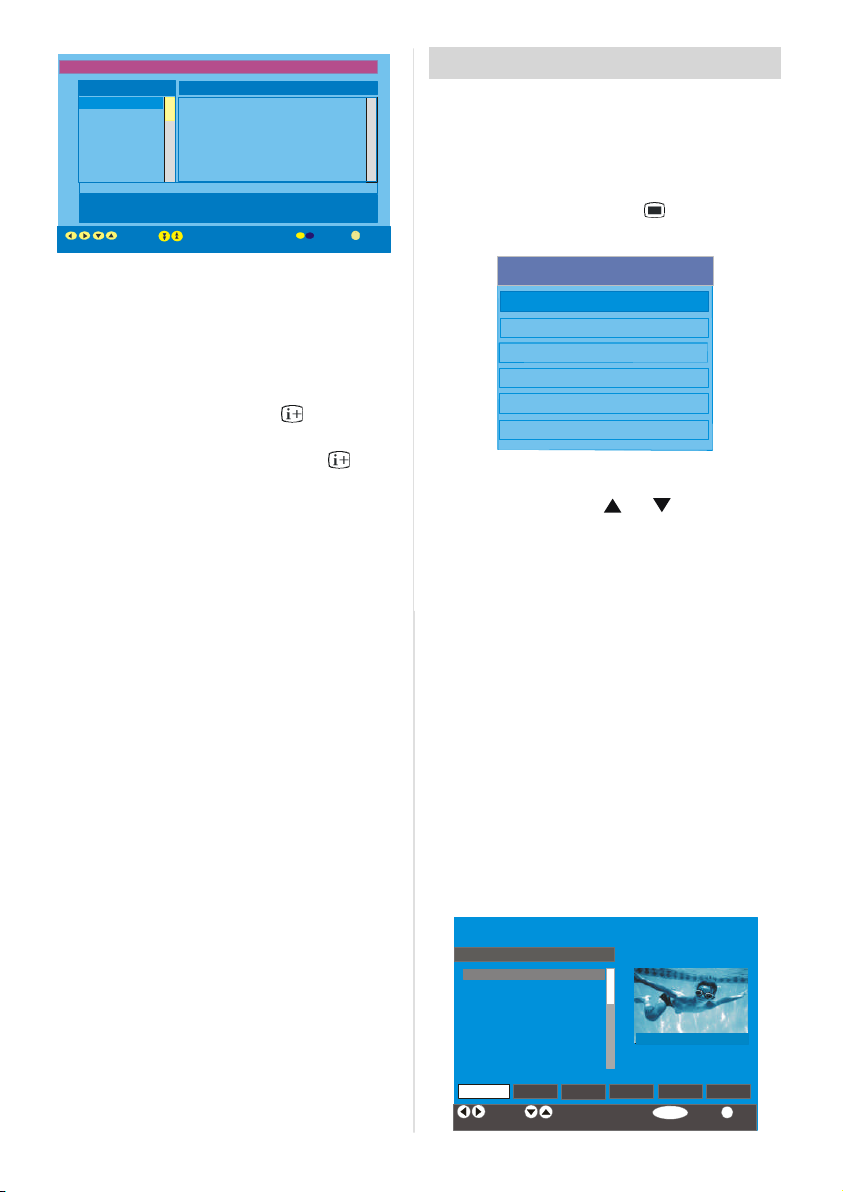
uide Electronique des Programmes Mer 31/7 09:13
Liste des chaînes
Réglage du téléviseur
BBC ONE TUE 21/4, 20:00-22:00
1. BBC ONE
2. BBC TWO
5. Five
7. BBC Choice
11.DISCOVERY
15.BBC NEWS 24
17.BBCi
Naviguer Changer la durée/l 'heure
Information non disponible
nfoJour...
• En appuyant sur la touche “JAUNE/
BLEUE” vous pouvez avancer/reculer d’un
jour dans le tableau.
• En appuyant sur les touche ROUGE et
VERT, vous pouvez changer l’heure de programmation.
• En appuyant sur la touche “
” vous accédez facilement à l’in formation d’aide détaillée. Appuyez de nouveau sur “
” pour
quitter le menu d’aide.
Voir les sous-titres
Avec la diffusion terrestre numérique (DVBT), certains programmes ont des diffusions
avec des sous-titres. Les sous-titres peuvent
être visualisés quand vous regardez ces programmes.
• À chaque fois que le bouton VERT est
pressé, l’OSD de sélection des sous-titres
sera visualisé sur l’écran. Vous pouvez régler
les sous-titres sur ACTIVER ou DÉSACTIVER. Pour les options de langues des soustitres, consulte z “Définition de la Langue”
dans la section “Menu Configuration”.
TÉLÉTEXTE
L’utilisation du télétexte et des respectives
fonctions sont identiques au système de télétexte analogique. Consultez les explications
du “Télétexte Analogique”.
Remarque : Quand les sous-titres sont réglés sur ACTIVER, le télétexte ne peut pas
être utilisé dans le Mode Numérique.
Pour activer le télétexte, réglez les sous-titres
sur “DÉSACTIVER”.
Système de menu IDTV
Le menu IDTV peut uniquement être affiché
lorsque vous regardez une diffusion numérique terrestre. Appuyez sur la touche ““DTT/
TV” pour allumer le mode IDTV lorsque vous
êtes en mode analogique.
1. Appuyez sur la touche “
Le menu ci-dessous apparaît à l’écran :
Menu principal
Installation
Configuration
Timer
Interface commune
Liste des chaînes
En utilisant les touches ou de la télécommande dans le menu principal, assurez-vous
que la première rubrique, Liste des chaînes est
en surbrillance, puis appuyez sur la touche
“OK” pour afficher la liste des chaînes.
Ce menu permet d’effectuer les opérations
suivantes :
1. Navigation dans la liste complète des
chaînes
2. Déplacer des chaînes *
3. Supprimer des chaînes
4. Changer le nom des chaînes
5. Ajouter des codes de verrouillage à
des chaînes
6. Choisir les chaînes préférées
* Selon la sélection du pays lors de la première installation, l’option “DÉPLACER”
de la liste des chaînes ne sera pas visible.
Listedechaînes
1. BBC ONE
2. BBC TWO
3. ITV 8
4. Channel 4
5. BBC THREE
6. Teletext
7. BBC FOUR
8. Sky Travel
9. UKHistory
10. RTL
Sélectionner
Fonctio n
Sélectionner la chaîne
”.
1BBCONE
favorisVerrouillerEditer nomEffacerDéplacer
K
InfoVoir
-96-
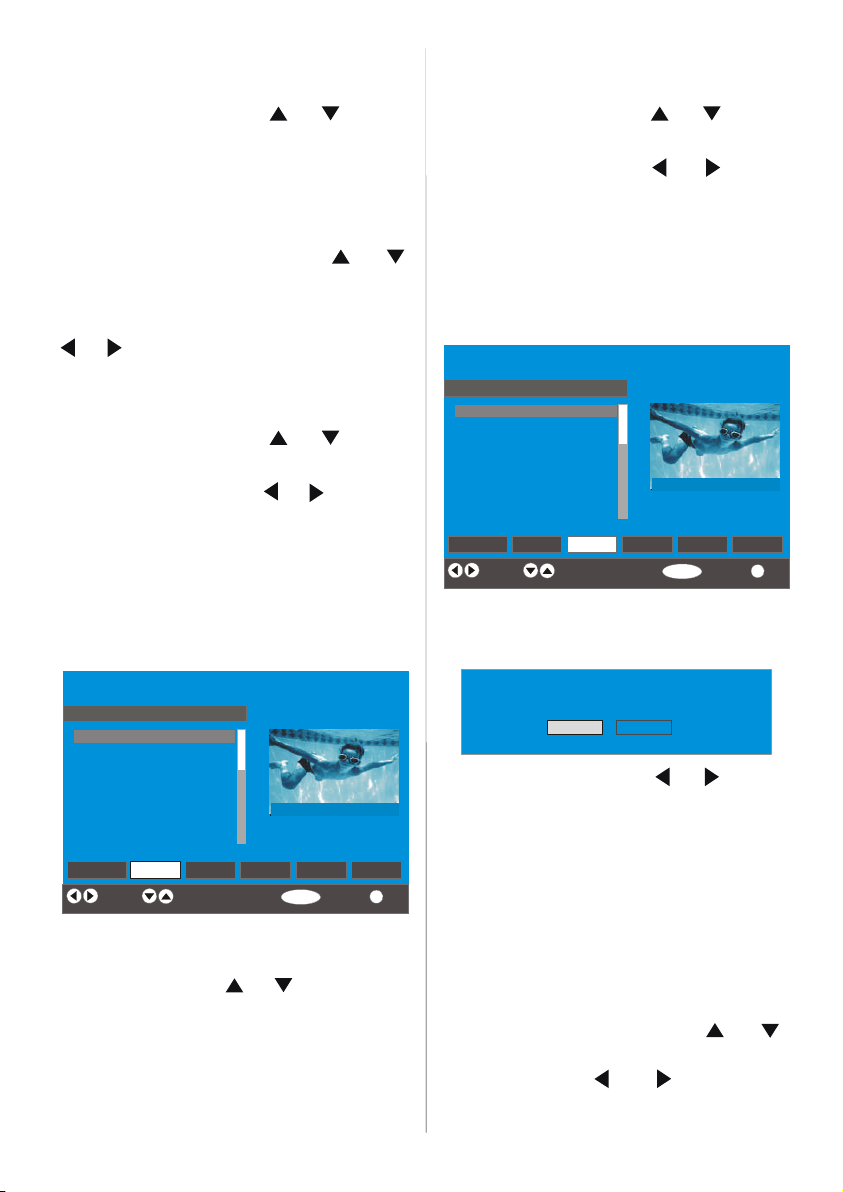
Navigation dans la liste complète des
chaînes
Supprimer des chaînes dans la liste des
chaînes
• Appuyez sur les touches
ou pour sé-
lectionner la chaîne précédente ou suivante.
• Vous pouvez appuyer sur les touches
ROUGE ou VERT pour aller en haut ou bas
de page.
• Pour regarder une chaîne particulière, sélectionnez-la à l’aide des touches
ou ,
puis appuyez sur la touche “OK” button, et
sélectionnez la rubrique “Select” dans le
menu Liste des chaînes à l’aide des touches
ou .
Déplacer des chaînes dans la liste des
chaînes
• Appuyez sur les touches
ou pour sé-
lectionner la chaîne à déplacer.
• Appuyez sur les touches
ou pour sélectionner la rubrique ‘’Déplacer’’ dans le menu
Liste des chaînes.
“Déplacer” est écrit à côté de la rubriq ue
“OK” pour indiquer qu’il faut appuyer sur
“OK ” pour déplacer la chaîne en surbrillance
vers l’emplacement désiré dans la liste des
chaînes.
• Appuyez sur les touches
ou pour sé-
lectionner la chaîne à supprimer.
• Appuyez sur les touches
ou pour sélectionner la rubrique dans le menu Liste des
chaînes.
Dans le menu Liste des chaînes, “Effacer”
est inscrit à côté de “OK” en bas de l’écran
pour vous inviter à appuyer sur la touche
“OK” afin de suppr imer la chaîn e en
surbrillance dans la liste des chaînes.
iste de chaînes
1. BBC ONE
2. BBC TWO
3. ITV 8
4. Channel 4
5. BBC THREE
6. Teletext
7. BBC FOUR
8. Sky Travel
9. UKHistory
10. RTL
Sélectionner
Déplacer
favorisVerrouillerEditer n omEffacer
K
InfoEffacerSélectionner la chaî neFonction
i
Appuyez sur “OK’’ pour supprimer la chaîne
en surbrillance de la liste des chaînes. Le
message ci-dessous apparaît à l’écran.
Listedechaînes
1. BBC ONE
2. BBC TWO
3. ITV 8
4. Channel 4
5. BBC THREE
6. Teletext
7. BBC FOUR
8. Sky Travel
9. UKHistory
10. RTL
Sélectionner
Fonction
Déplacer
Sélectionner la chaî ne
BBC ONE
favorisVerrouillerEditer n omEffacer
K
InfoDéplacer
• Appuyez sur la touche “OK”, la chaîne sélectionnée apparaît en surbrillance.
• Utilisez les touches
ou pour sélectionner la nouvelle position de la chaîne et appuyez
sur “OK” pour déplacer la chaîne à l’emplace-
ment sélectionné, et retournez au menu.
e service sélectionné sera définitivement effacé,et la
liste des favoris désactivée. Etes vous sûr ?
• Appuyez sur les touches ou pour sélectionner l’option désirée.
• Si vous appuyez sur la touche “OK’’ alors
que “Oui” est en surbrillance, la chaîne en
surbrillance est supprimée.
• Si vous sélectionner “Non”, l’opération est
annulée.
Changer le nom des chaînes
Pour changer le nom d’une chaîne en particulier, mettez d’abord cette chaîne en
surbrillance à l’aide des touches
puis sélectionnez la rubrique Editer un nom
avec les touches
ou . Appuyez s ur
-97-
ou ,

“OK” pour activer la fonction de changement
de nom.
Listedechaînes
1. BBC ONE
2. BBC TWO
3. ITV 8
4. Channel 4
5. BBC THREE
6. Teletext
7. BBC FOUR
8. Sky Travel
9. UKHistory
10. RTL
Sélectionner
Déplacer
1BBCONE
favorisVerrouillerEditer n omEffacer
K
InfoEdite r le nomSélectionner la chaîneFonction
Liste de chaînes
1. BBC ONE
2. BBC TWO
3. ITV 8
4. Channe l 4
5. BBC THREE
6. Teletext
7. BBC FOUR
8. Sky Travel
9. UKHistory
10. RTL
Déplacer
Sélectionner
Entrez le mot de passe
favorisVerrouillerEditer nomEffacer
K
InfoVerrouiller/Dév.Sélectionner la chaîneFonction
i
En appuyant sur ou vous passez au
caractère précédent ou suivant. En appuyant
sur les touches
ou , vous changez le
caractère en surbrillance : par exemple, le
«b » devient un « a » ou un « c ». En
appuyant sur les touches numériques 0à9,
vous remplacez le caractère en surbrillance
par les caractères marqués au-dessus du
bouton; ils défilent un par un lorsque vous
appuyez sur le bouton.
Appuyez sur la touche “
l’édition ou sur “OK” pour mémoriser le nouveau nom.
Ajouter des codes de verrouillage à des
chaînes
Le verrouillage de chaîne permet aux parents
de sécuriser l’accès aux chaînes grâce à des
mots de passe.
Pour verrouiller une chaîne vous devez connaître le mot de passe de contrôle parental (il
est réglé sur 0000 en configuration d’usine et
ne peut être modifié que dans le menu de
Configuration).
Mettez ensuite en surbrillance la chaîne à
verrouiller avec les touches
lectionnez la rubrique “Verrouiller” avec les
touches
ou . Puis appuyez sur “OK”et
une fenêtre de saisie d e mot de passe
s’ouvrira.
” pour annuler
ou ,etsé-
Choisir les chaînes préférées
Vous pouvez choisi r diffé rente s cha înes
comme chaînes préférées afin de ne naviguer que parmi les chaînes préférées. Pour
définir une chaîne préférée, mettez en
surbrillance la rubrique “Favoris” (Préférées)
en bas du menu Channel List (Liste des
chaînes).
Pour définir une chaîne préférée, mettez en
surbrillance la rubrique “Favoris” (Préférées)
en bas du menu Channel List (Liste des
chaînes), puis appuyez sur la touche ‘’OK’’
et le menu Edit Favourite Lists (Editer une
liste de c haînes préférées ) appa raîtra à
l’écran.
Vous pouvez composer la liste de chaînes
préférées avec la Liste 1, Liste 2, Liste 3,
Liste 4 or Liste 5.
En utilisant les 5 listes vous pouvez créer
des listes selon différentes catégories (sport,
musique etc.). Et en activant le numéro de la
liste de chaînes préférées souhaitée dans le
sous-menu Mode Favoris (Mode préféré) du
menu de Configuration, seules les chaînes
de cette liste sont activées. Le menu de Configuration est accessible à partir du menu
principal.
-98-

diter les l istes de favorites
Liste des chaînes
Réglage du téléviseur
1. BBC ONE
2. BBC TWO
3. ITV 8
4. Channel 4
5. BBC THREE
6. Teletext
7. BBC FOUR
8. Sky Travel
9. UKHi story
Liste 1 Liste 2 List e 3 Liste 4 Liste 5
OK
Sélectionnerune liste
électionner la chaîne
j...
Info
Comment ajouter une chaîne à une liste
de chaînes préférées:
• Appuyez sur les touches “
”/“ ” pour
sélectionner la chaîne à ajouter dans la liste
des préférées.
• Appuyez sur les touches “
”/“ ” pour sé-
lectionner le numéro de la liste.
• Appuyez sur la touche “OK’’ et la chaîne en
surbrillance sera ajoutée à la liste sélectionnée.
Pour chaque chaîne, un symbole indique à
quelle liste de préférées une chaîne appar-
tient (par ex. sur l’image
ci-dessus, le
symbole indique que BBC ONE a été ajoutée
àlaListe 1).
Pour supprimer une chaîne qui a été ajoutée à une liste de préférées:
• Sélectionnez la chaîne que vous souhaitez
supprimer de la liste de préférées;
• Sélectionnez le numéro de la liste dont la
chaîne doit être supprimée, puis appuyez sur
la touche “OK’’. L’icône indicant le numéro
de liste ajoutée disparaît du menu.
NB : Une chaîne peut être ajoutée à plus
d’une liste de chaînes préférées.
Pour activer Favoris (Préférées), ouvrez le
menu de Configuration et sélectionnez le numéro de liste du Mode Favoris que vous
souhaitez activer en appuyant sur les tou-
ches
ou . Pour annuler Favourites (Pré-
férées), réglez le Mode Favoris sur Off (Arrêt).
Utilisez la touche bleue pour naviguer
entre les chaînes préférées:
Vous pouvez naviguer entre les listes de
chaînes préférées en appuyant sur la touche
bleue. Chaque fois que vous appuyez sur la
touche BLEUE, vous pouvez vous déplacer
à la suite entre les chaînes préférées qui se
trouvent en haut de chaque liste de chaînes
préférées.
Lorsqu’une liste de chaînes a été sélectionnée, vous pouvez naviguer parmi les chaînes
préférées de cette liste en appuyant sur les
touches “P +” ou “ P -” .
Fenêtre d’aide à l’écran avec la touche
Dans tous les menus, vous pouvez appuyer
sur la touche “
” pour afficher une information d’aide sur les fonctions du menu. Pour le
menu Liste des chaînes, le message suivant
s’affiche à l’écran.
Appuyer sur le bouton OK de votre télécommande pour sélectionner la
chaîne souli gnée
MENU pour quitter cet écran
Lorsque vous voyez un menu, appuyez
sur la touche
de la télécommande pour
afficher une aide à l’écran sur le fonctionnement du menu.
Installation
Le menu Installation vous permet essentiellement d’élaborer un Tableau des chaînes de
la manière la plus efficace possible.
Installation
Configuration
Timer
Interface commune
Ce menu comprend les rubriques suivantes :
1. Recherche automatique
2. Recherche manuelle
3. Première installation
-99-

Installation
Recherche automatique
Recherche manuelle
Première installation
Recherche automatique :
Démarrez la recherche automatique en appuyant sur la touche “OK” lorsque la rubrique Recherche automatique est en
surbrillance.
Le message suivant apparaît à l’écran.
Vérifier la connexion de l'antenne. Désirez-vou s
lancer la recherche auto matique ? La liste...
Oui Non
Mettez “Oui” ou “Non” en surbri llance à
l’aide des touches
ou , puis appuyez
sur “OK” pour sélectionner.
Si “Oui” a été sélectionné, la recherche
automatique démarre.
Si “Non” a été s éle ct i on né, l a r ec h erch e
automatique est annulée.
Une fois la recherche eff ectué e pour l es
chaînes numériques, un message vous demandant si vous souhaitez effectuer une recherche des chaînes analogiques s’affiche à
l’écran.
ui
Mettez “Oui” en surbrillance puis appuyez
sur “OK” pour lancer la recherche des chaînes analogiques. Le menu suivant apparaît
à l’écran.
PROGRAMME AUTO
Langue
Pays
VERIFIER ANTENNE
PROGRAMMATION AUTOMATIQUE
rançais
France
OK
nnuler
Appuyez sur le bouton BLEU pour annuler
l’APS si vous ne voulez pas supprimer votre
liste de programmes existante.
Pour continuer l’APS, sélectionnez la langue
et le pays en appuyant sur le bouton
/
et
appuyez ensuite sur le bouton ROUGE ou le
bouton “OK”.
France - BG 055,25 Mhz
APS en marche...
nnuler
Quand l’APS est terminé, la liste de programmes est visualisée sur l’écran. Dans la liste
de Programmes, vous pourrez voir les numéros des programmes est les noms attribués
aux programmes.
Vi vous n’êtes pas d’accord avec l’emplacement et / ou les noms des programmes, vous
pourrez les changer dans le sous-menu aps
dans le menu de réglage. (Consultez la page
111 pour plus d’informations sur le tableau
des programmes)
Tous les services sont recherchés et une liste
des chaînes est automatiquement créée.
Toutes les chaînes sont enregistrées de façon ordonnée selon le s respectifs numéros
de chaînes. Certains services peuvent ne
pas apparaître avec le numéro de chaîne correct. Au moment de l’impression, certaines
stations n’envoient pas les informations sur le
numéro de la chaîne.
Recherche manuelle :
En Recherche manuelle, le numéro du multiplex est saisi manuellement et seul ce multiplex sert à la recherche de chaînes. Pour chaque numéro de chaîne valide, la qualité du signal et le nom de réseau sont affichés en bas
de l’écran.
Tant en mode manuel qu’automatique, une
chaîné déjà répertoriée n’est pas mémorisée
une seconde fois, et ce afin d’éviter les redondances de chaînes.
Première installation
Vous pouvez utiliser ce menu pour charger
les paramètres par défauts installés dans le
récepteur en configuration d’usine.
Pour installer les paramètres d’usine, mettez
- 100 -

en surbrillance la rubrique de menu Pre-
glag
mière installation et appuyez s ur “OK”; il
vous sera demandé de confirmer l’effacement de toutes les chaînes et de tous les réglages.
En sélectionnant “Oui” avec la touche “OK”
lorsque “Oui” est en surbrillance, le tableau
de chaînes existant sera effacé.
Attention, tous les réglages et toutes les chaî nes
vont étre effacés, voulez vous continuer ?
Oui Non
Après le chargement des paramètres
d’usine, le menu “Première installation”
s’affiche.
Le menu de sélection des langues apparaît
en premier. En appuyant sur les touches
ou , faites votre choix de langue, et appuyez sur la touche “OK” pour activer la sélection.
Une fois la langue sélectionnée, un message
s’affiche, vous demandant si vous souhaitez
lancer une recherche automatique.
ésirez-vous lancer la recherche...
Oui Non
Mettez “Oui” en surbrillance à l’aide des tou-
ches
ou , puis appuyez sur “OK” pour
lancer l’installation. Une fois la recherche effectuée pour les c ha înes n umér iq ues, un
message vous demandant si vous souhaitez
effectuer une recherche des chaînes analogiques s’affiche à l’écran.
Oui
PROGRAMME AUTO
Langue
Pays France
VERIFIER ANTENNE
PROGRAMMATION AUTOMATIQUE
rançais
K
nnuler
Appuyez sur le bouton BLEU pour annuler
l’APS si vous ne voulez pas supprimer votre
liste de programmes existante.
Pour continuer l’APS, sélectionnez la langue
et le pays en appuyant sur le bouton
_/`
appuyez ensuite sur le bouton ROUGE ou le
bouton “OK”.
Configuration
Appuyez sur le bouton “ ” pour faire apparaître le Menu Principal et deux fois sur le
bouton
pour mettre en surbrillance Configuration, et appuyez sur “OK” pour afficher
l’écran du menu Configuration. Appuyez sur
le bouton “
” pour quitter le menu.
Menuprincipal
Liste des chaînes
Installation
Configuration
Timer
Ré
e du téléviseur
Interface commune
et
Mettez “Oui” en surbrillance à l’aide des tou-
ches
ou , puis appuyez sur “OK” pour
lancer la rech er c he d es ch aî ne s a na logi ques. Le menu suivant apparaît à l’écran.
Les diverses fonctions de configuration apparaissent dans la liste, avec une image sur
un quart d’écran de l’actuelle chaîne sélectionnée. Vous pouvez sélectionner une fonction en mettant en surbrillance la respective
ligne de menu avec les boutons
- 101 -
ou .

Configuration
A
Mode favoris
Liste de chaînes
Définition de la Langue
Contrôleparental
Définition de l' heure
Mise jourrécept
Modifier le mode favoris
Off
Tv
V.0 .7 ( EU )
Pays France
K
élection ner un mode
rte
Info
i
Mode Favoris
Cette fonction active ou désactive le mode de
la liste des chaînes favorites.
U t ilisez le s b outo ns ou pour régler le
Mode Favoris sur “Liste 1, Liste 2,..., Liste 5
ou Off (Désactiver)”
En sélectionnant “Off” (Désactiver) , le mode
de la liste des chaînes favorites est désactivé.
Si le “Mode Favoris” est activé en sélectionnant un numéro de la liste des chaînes, dans
le mode de fonctionnement normal, en appuyant sur les boutons “P+”et“P-” vous na-
viguerez seulement parmi les chaînes définies comme favorites dans la liste des chaînes sélectionnée.
Liste des chaînes
Dans le Menu Configuration, mettez en
surbrillance la rubrique Liste des Chaînes
en appuyant sur les boutons
Utilisez les boutons
ou pour régler la
Liste des Chaînes sur “TV ou Radio”.
Cette fonction permet de naviguer unique-
ment parmi le type de liste de chaînes sélectionné.
Si “Radio” est défini, vous pouvez naviguer seulement parmi les chaînes Radio de la liste des
chaînes en utilisant les boutons P+ou P-.
Définition de la Langue
Dans le Menu Configuration, mettez en
surbrillance la rubrique Définition de la langue en appuyant sur les boutons
Appuyez sur OK et le sous-menu de Définition de la Langue sera affiché sur l’écran.
ou .
ou .
Langue des menus
Langue audio
Langue sous-titrage
Français
Français
ff
Utilisez les boutons ou pour mettre en
surbrillance la rubrique du menu que vous
voulez régler.
Langue des menus
La Langue des menus détermine la langue
du menu sur l’écran.
Utilisez les boutons
ou pour régler la
Langue des menus.
Langue audio
Les chaînes TV terrestres numériques peuvent diffuser simultanément des pis tes de
son dans plus d’une langue. Cette fonction
sélectionne la langue avec laquelle vous allez écouter la piste de son quand vous passez à une chaîne avec plusieurs pistes de
son.
Utilisez les boutons
ou pour naviguer
dans les options de langue.
Langue du sous-titre
Les chaînes TV terrestres numériques peuvent être diffusées avec les sous-titres sur
l’écran pour les personnes qui ont des problèmes d’audition. Cette fonction sélectionne
la langue de sous-titre désirée et active la visualisation automatique des sous-titres
quand il y a une information de sous-titre diffusée.
Utilisez les boutons
ou pour naviguer
entre “Off” (Désactiver) et les options de
langue.
Contrôle parental
Certaines chaînes diffusent des émissions
que vous voulez rendre inaccessibles aux
plus jeunes membres de la famille. Une
chaîne peut être “verrouillée” de manière à
ce qu’elle ne puisse pas être regardée sans
d’abord saisir un code d’accès de quatre
chiffres. Ainsi, vous pouvez verrouiller les
chaînes qui ne sont pas adaptées aux plus
jeunes spectateurs.
- 102 -

Cette fonction permet d’activer ou de désactiver le systéme de protection de menu et
vous permet de changer de code d’accès.
Fonction de verrouillage de chaîne et de
menu.
(Voir Liste des chaînes et Préférées page
98).
Utilisez les touches
et pour sélectionner Parental Settings (Contrôle parental). Appuyez sur “OK” pour accéder au menu Parental Settings (Contrôle parental). Un message demandant le code de verrouillage s’affiche.
Entrez le mot de passe
Il n’existe initialement qu’un seule code, réglé
sur « 0000 ». Saisissez le code de verrouillage. Si vous saisissez un mauvais code,
le message suivant apparaît à l’écran.
mot de passe erroné
S’il est correct, c’est le menu de contrôle parental qui s’affiche, avec les options suivantes :
Verrouillage adulte
Verro ui llage menu
Changer le mot de passe
e5
Installation
Utilisez les touches et pour sélectionner la rubrique de menu que vous souhaitez
régler.
Verrouillage adulte:
Utilisez les touches et pour régler la rubrique Verrouillage adulte sur “Off (Arrêt),
Age 4, Age 5...........Age17 ou Age 18”.
Verrouillage menu :
Vous pouvez régler/ré initialise r le verrouillage menu principal ou du menu d’installation pour en restreindre l’accessibilité. Si le
verrouillage menu est désactivé, l’accès au
système de menus se fait librement.
Off: Aucun menu n’est verrouillé.
Menu principal: Le menu principal n’est ac-
cessible qu’en saisissant le bon code d’accès. Ainsi il est impossible d’ajouter, de supprimer, de renommer et de déplacer les chaînes ou de régler les minuteries.
Installation : Le menu d’installation est verrouillé afin que l’utilisateur ne puisse p as
ajouter de chaînes.
Les changements seront appliqués lorsque
vous aurez quitté le menu de configuration.
Choisir le code d’accès :
C’est dans ce menu également que vous
pourrez choisir le code d’ acc ès et régle r/
changer le mode de contrôle parental.
Définition de l' heure
Dans le Menu Configur ation, mettez en
surbrillance la rubrique Définition de l’heure
en appuyant sur les boutons
ou .Appuyez sur OK et le sous-menu de Définition
de l’heure sera affiché sur l’écran.
Heure Actuelle
Définition de la Zone de l'Heure
Zone de l'Heure
14:26
Auto
GMT +0
Utilisez les boutons ou pour mettre en
surbrillance la Zone de l’Heure. La Zone de
l’Heure est réglée en utilisant les boutons
ou . Elle peut être réglée sur AUTO ou MA-
NUEL. Quand AUTO est sélectionné, les options Heure Actuelle et Zone de l’Heure ne
seront pas disponibles.
Si l’option MANU EL est sélectionnée dans la
définition de la zone de l’heure, la zone de
l’heure peut être altérée.
• En appuyant sur les boutons
ou sé-
lectionnez la zone de l’heure. Utilisez les
boutons
ou pour changer la Zone de
l’Heure entre GMT-12 ou GMT+12. L’Heure
Actuelle située en haut de la liste de menu
changera selon la zone d’heure sélectionnée.
Mise jour récept
La mise à niveau de l’IDTV peut se faire en
ouvrant le menu principal puis le menu de
configuration.
- 103 -

onfiguration
glag
Mode favoris
Liste de chaînes
ontrôleparental
Définition de l' heure
Mise jour récept
OK
Recherchedemiseàjour
Off
Tv
V.0 .7 ( EU)
Pays
rance
Info
i
Dans le menu de configuration, sélectionnez
la rubrique “Mise jour récept” à l’aide des
touches
ou , puis appuyez sur la touche “OK” pour lancer la mise à niveau. Le
message suivant apparaît à l’écran.
ise à jour du logiciel
Recherche mise à jour. Veuillez patienter, ou
appuyez sur MENU pour annuler
Progression de la recherche :
Une fois la recherche terminée, le message
“Recherche mise à jour achevée. Aucun
nouveau logiciel trouvé.” s’affiche à l’écran
si le système n’a pas détecté de nouveau logiciel.
Timer
Ouvrez le menu principal en appuyant sur la
touche “
appuyant sur les touches
”. Sélectionnez la ligne Timer en
ou , puis appuyez sur la touche “OK” pour afficher le
menu Timer.
Menuprincipal
Liste des chaînes
Installation
Configuration
Timer
e du téléviseur
Ré
Interface commune
Vous pouvez régler jusqu’à cinq événements
programmés séparés, et chacun d’eux sera
affiché dans la fenêtre Programme Timers
(Minuteries programmées), avec le numéro
de l’événement, la chaîne sélectionnée,
l’heure de début et de fin, la date et le mode,
que l’événement soit activé (et sera activé)
ou non.
Timer
N° nom de chaîn e Début Fin Date Mode
. ITV 1 20:00 21:00 12/05/2005 Désactivé
2. BBC ONE 00:00 00:00 01/01/2005
3. BBC ONE 00:00 00:00 01/01/2005
4. BBC ONE 00:00 00:00 01/01/2005
5. BBC ONE 00:00 00:00 01/01/2005
6. BBC ONE 00:00 00:00 01/01/2005
OK
Déplacer/modifier
MENU
Sortir Editer timer Info
Désactiv é
Désactiv é
Désactiv é
Désactiv é
Désactiv é
04/07/2005
10:42
• Pour programmer un événement, appuyez
sur les touches
ou , puis appuyez sur
“OK” pour afficher la fenêtre de saisie de la
minuterie.
TV
Nom:
Début:
Fin:
Date:
Mode:
3. ITV
00:00
00:00
03/06/2005
Une seute fois
• Vous pouvez ensuite régler ici les six paramètres pour le type de chaîne, le nom de
chaîne, l’heure de début, l’heure de fin, la
date et le mode de fréquence. Déplacezvous entre les différents paramètres de réglage avec les touches
• Appuyez sur les touches
ou .
ou pour régler le type de chaîne. Seul le type de chaîne
sélectionné s’affichera.
• Appuyez sur les touches
ou pour
choisir la chaîne qui diffuse l’émission.
• L’heure de début, de fin, et la date se règlent à l’aide des touches numériques de la
télécommande au format 24 heures.
• Le mode de fréquence détermine si cet
événement doit être répété Une seule fois,
Tous les jours,ouToutes les semaines,
que vous réglez à l’aide des touches
ou
.
- 104 -

Astuce
glag
Menu principal
glag
i un chiffre invalide est saisipour l’h eure de
début et de fin, le message « L’heure choisie
est invalide » apparaît dans le menu.
ENREGISTRER À PARTIR DE L’IDTV
Branchez votre VCR à l’AV2 à l’aide du câble
scart.
Réglez AV2-OUT (sortie AV2) dans le menu
fonctions sur DDT, comme illustré page 109.
Réglez l’heure comme décrit ci-dessus.
Réglez votre TV sur standby en utilisant la té-
lécommande.
Réglez votre VCR de façon à coïncider avec
l’heure définie sur votre TV et sélectionnez
l’entrée externe (consultez le manuel d’instructions de votre VCR).
NB : Si vous allumez votre TV quand un enregistrement avec minuterie est actif et si
vous passez au standby, l’enregistrement
avec minuterie sera annulé, la minuterie sera
éliminée et le programme désiré ne sera pas
enregistré.
Réglage du téléviseur
Utilisez cette rubrique pour parcourir les différentes fonctions du téléviseur.
La fenêtre de configuration de TV numérique
est accessible par le menu prin cip al. A ppuyez sur la touche “
”pouraccéderau
menu principal, puis utilisez les touches
ou pour sélectionner “Réglage du télévi-
seur”. Appuyez sur la touche “OK” pour afficher la fenêtre de configuration du téléviseur.
Menuprincipal
Liste des chaînes
Installation
Configuration
Timer
e du téléviseur
Ré
Interface commune
Pour plus de détails, voir le paragraphe
Système de menu en TV analogique.
Interface commune
• Appuyez sur la touche “ ” pour accéder au
menu principal, puis utilisez les touches
ou pour sélectionner la ligne “Interface
commune”, et appuyez sur “OK”.
Liste des chaînes
Installation
Configuration
Timer
e du téléviseur
Ré
Interface commune
Pour voir les chaînes payantes de la diffusion
numérique terrestre, vous devez être
abonné(e) à un fournisseur de châines
payantes.
En vous abonnant, vous recevrez un
Conditional Access Module (CAM) et votre
carte d’abonnement à insérer dans le téléviseur de la manière qui suit.
1. Eteignez le téléviseur et débranchez-le.
2. Insérez le CAM puis la carte d’abonnement dans la fente située sur le terminal à
gauche du téléviseur (vue de devant).
• Le CAM doit être correctement inséré, il ne
rentre pas entièrement s’il est dans le mauvais sens. Le CAM ou le terminal du téléviseur peuvent être endommagés si vous forcez l’insertion du CAM.
3. Branchez le téléviseur à la prise d’alimentation, allumez-le, attendez un instant
jusqu’à ce que la carte s’active.
• Certains CAM nécessitent l’installation suivante. Veuillez régler le CAM en choisissant
le menu IDTV, la rubrique Common Interface
(Interface commune) puis en appuyant sur
“SELECT” . (le menu d’installation CAM ne
s’affiche pas s’il n’est pas nécessaire.)
• Pour voir l’information de contrat d’abonnement:
- 105 -

Ouvrez le menu IDTV, appuyez sur la touche
“
”, sélectionnez Interface commune puis
appuyez sur “OK”.
• Lorsqu’aucun module n’a été inséré, le
message “No Common Interface module
detected” (Aucun module d’interface commune détecté) apparaît.
• Voir la notice d’utilisation du module pour
plus de détails sur l’installation.
SystèmedeMenuTVAnalogique
Votre TV a été conçue avec un système de
menu pour permettre une manipulation facile
du système multifonctions.
Pressez le bouton
menu. Pressez le bouton
tionner un titre de menu et le bouton
pour entrer dans le
/
pour sélec-
/
a
pour sélectionner une rubrique du menu ou
le bouton
/
“OK” pour entrer dans la rubri-
que du menu.
• Pressez le bouton
• Pressez le bouton
pour sortir du menu.
pour revenir au menu
antérieur.
Menu Image
En pressant le bouton_/`, sélectionnez le
premier icône. Le menu image apparaît sur
l’écran.
Mode Cinema
Contraste
Luminosité
Definition
Couleur
emp. ChaudCouleur
eduction De Bruit Medium
Mode Film Arret
3D Comb Arret
éinitialisation
Mode
En pressant le bouton
Mode. Pressez le bouton
tionner une de ces optio ns. Naturel,
Dynamic et Cinema.
IMAGE
PAL 50 Hz
62
24
10
32
/b, sélectionnez
/
, pour sélec-
Le mode Image peut être directement modifié en pressant le bouton
.
Contraste
/
En pressant le bouton
a
, sélectionnez
Contraste. Pressez le bouton
menter le contraste. Pres sez le bout on
pour réduire le contraste. Le niveau de contraste peut être réglé entre 0 et 63.
Luminosité
/
En pressant le bouton
a
, sélectionnez
luminosité. Pressez le bouton
menter la luminosité. Pressez le bouton
pour réduire la luminosité. Le niveau de luminosité peut être réglé entre 0 et 63.
Définition
/
En pressant le bouton
Définition. Pressez le bouton
a
, sélectionnez
menter la définition. Pressez le bouton
pour réduire la définition. Le niveau de définition peut être réglé entre 0 et 31.
Couleur
/
En pressant le bouton
Couleur. Pressez le bouton
a
, sélectionnez
pour augmenter le niveau de couleur. Pressez le bouton
pour diminuer le niveau de couleur. Le n i veau de couleur peut être réglé entre 0 et 99.
Teinte
Cet item est visualisé dans le menu image
quand la TV reçoit un signal NTSC. En pressant le bouton
Pressez le bouton
/
, sélectionnez Teinte.
pour augmenter le ni-
`
veau teinte. Pressez le bouton
nuer le niveau teinte. Le niveau teinte peut
être réglé entre –31 et 31.
Temp. Couleur
En pressant le bouton
a
/
, sélectionnez
Temp. Couleur. Pressez le bouton
pour sélectionner une de ces options.
Froide, Normal et Chaud.
Reduction De Bruit
Cet item est utilisé pour réduire le bruit de
l’image et améliorer la qualité de l’image
avec de faibles signaux.
- 106 -
pour aug-
pour aug-
pour aug-
pour dimi-
_
_
/
,

En pressant le boutona/b, sélectionnez
Reduction De Bruit. Pressez le bouton
_
/ `,
pour régler le niveau de réduction de bruit
sur Arret, Faible, Medium ou Haut.
Mode Film
Les films sont enregistrés avec un nombre
différent d’images par seconde pour les programmes TV normaux.
En pressant le bouton
Mode Film. En pressant le bouton
a
/
, sélectionnez
vous
_/`
activerez ou désactiverez cette fonction. Activez cette fonction quand vous regardez des
scènes de films avec des mouvements rapides.
3D Comb
Le filtre 3D est utilisé pour améliorer les transitions de couleur et la qualité de couleur des
images.
En pressant le bouton
3D Comb.Pressez le bouton
a
/
, sélectionnez
/
pour acti-
ver ou désactiver cette fonction.
Réinitialisation
En pressant le bouton
Réinitialisation. Pressez le bouton
/b, sélectionnez
a
/
ou
“OK” pour réinitialiser les paramètres initiaux
des modes d’image.
Menu Son
En pressant le bouton
deuxième icône. Le menu Son apparaît sur
l’écran.
Volu me
égaliseur
Balance
Casque
ode Son
AVL
Effet
rave Dynamique
3DS
aisson De Grave Arret
/
SON
, sélectionnez le
10
0
Stéréo
Marche
rret
Arret
Marche
Volume
/
En pressant le bouton
Volume. Pressez le bouton
a
, sélectionnez
pour augmenter le niveau de volume. Pressez le bouton
pour diminuer le niveau de volume. Le niveau de volume peut être réglé entre 0 et 63.
égaliseur
En pressant le bouton
égaliseur. Pressez le bouton
a
/
, sélectionnez
/
ou le bou-
ton “OK” pour entrer dans le menu égaliseur.
SON
Mode S on
120Hz
500Hz
1.5kHz
5kHz
10kHz
égaliseur
User
0
0
0
0
0
Dans le menu égaliseur, le mode som peut
être réglé sur User, Pop, Rock, Jazz, Plat et
Classique en pressant le bouton
/
. Les
réglages du menu Egaliseur peuvent être
modifiés seulement quand le Mode Som est
User. Sélectionnez la fr´quence désirée avec
le bouton
/
et aumentez ou réduisez le
a
gain de fréquence en pressant le bouton
.
Pressez le bouton
pour revenir au menu
antérieur.
Balance
En pressant le boutona/
Balance. Pressez le bouton
, sélectionnez
pour augmenter la balance vers la droite. Pressez le bouton
pour augmenter la balance vers la gauche. Le niveau de balance peut être réglé
entre –31 et 31.
Casque
En pressant le bouton
Casque. Pressez le bouton
a
/
sélectionnez
_/`
ou le bou-
ton “OK” pour entrer dans le menu casque.
/
- 107 -

ON
Volu me
Mode Son
Balance
Casque
téréo
10
0
Volume
/
En appuyant sur le bouton
nez Volume. Appuyez sur la touche
a
, sélection-
pour
augmenter le niveau de volume du casque.
Appuyez sur la touche
pour diminuer le niveau de volume du casque. Le niveau de volume du casque peut être réglé entre 0 et
63.
Mode Son
En appuyant sur la touche
nez Mode son. Appuyez sur la touche
a
/
, sélection-
/
pour changer le mode son.
Le mode son est utilisé pour identifier le
mode son du casque et peut être réglé sur
mono, stéréo, dual a ou dual b sel o n l a
transmission.
Balance
Appuyez sur la touche
/bpour sélec-
a
tionner Balance. Appuyez sur la touche
pour augmenter la balance vers la droite. Ap-
puyez sur la touche
_
pour réduire la balance
vers la gauche. Le niveau de balance peut
être réglé entre –31 et 31.
Appuyez sur la touche
pour revenir au
menu précédent.
Mode Son
/
En pressant le bouton
Mode Son. Pressez l e bout on
, sélectionnez
pour
_/`
changer le mode.
Vous pouvez sélectionner le mode Mono,
Stéréo, Dual A ou Dual B, si le canal sélectionné accepte ce mode.
Dans le cas d’une transmission bilingue (Son
Dual), vous pourrez s électionner la langue
originale ou do ublée en utilisant l’op tion
mode.
AVL
La fonction Limite Automatique de Volume
(AVL) permet le réglage du son pour obtenir
un niveau de sortie fixe entre des programmes qui ont des niveaux de son différents
En pressant le bouton
/
vous activerez ou
désactiverez cette fonction.
Effet
Vous pouvez utiliser cette fonction pour activer ou désactiver l’effet. Si le système son
actuel est Mono et l’effet de son est activé,
vous pourrez entendr e le s on com m e s ’i l
était Stéréo. Si le système son actuel est
Stéréo et l’effet de son est activé, l’effet sera
plus spatial.
En pressant le bouton
_
/
vous activerez ou
désactiverez cette fonction.
Grave Dynamique
Le Grave Dynamique est utilisé pour augmenter l’effet des graves de la TV.
/
En pressant le bouton
a
, sélectionnez
Grave Dy namique . En pressant le bouton
/
vous pourrez régler le Grave Dynamique
sur Faible, Haut ou Arrêt. Il n’est pas recommandé la sélection de Haut si vous écoutez
des niveaux de son hauts. Il y a une sortie de
caisson de grave qui peut accepter un caisson de grave actif si vous voulez créer des
niveaux très hauts de Graves.
3DS
Cette fonction est utilisée pour donner l’impression que le son vient de la salle au lieu
des haut-parleurs. En pressant le bouton
_
` vous activerez ou désactiverez cette fonc-
tion.
Caisson De Grave
Vous pouvez brancher un caisson de grave
externe, actif à la télé pour donner l’impression d’un effet de graves plus profond.
/
- 108 -

En pressant le boutona/b, sélectionnez
Caisson De Grave. Le caisson de grave peut
être réglé sur Marche ou Arrêt.
Réglez le Caisson de grave sur Marche
quand vous branchez un caisson de grave
externe à la télé.
Menu Fonction
En pressant le bouton
troisième icône. Le menu Fonction apparaît
sur l’écran.
inuterie Sommeil
errouillage
Langue
AV-2 O ut
oompar dèfaut
ond Bleu Marche
Menu Fond D’image Translucide
emps D’effacement OSD 30 sec
XT Langue West
cran de veille
Minuterie Sommeil
En pressant le bouton
Minuterie sommeil. La minuterie sommeil
peut être programmée entre Arrêt et 2 heures avec des étapes de 10 minutes en pressant le bouton
/
est activée, à la fin du temps sélectionné, la
TV passe automatiquement au mode standby.
Verrouillage
Vous pouvez utilis er cet te c ar ac té rist iq ue
pour éviter que vos enfants allument le téléviseur ou changent de programmes ou de réglages etc. sans la télécommande.
La fonction verrouillage enfants peut être réglée sur marche ou arrêt en appuyant sur le
bouton
ou
. Quand arrêt est sélectionné,
ceci n’interviendra pas dans le fonctionnement de votre TV. Quand marche est sélectionné, la TV peut être contrôlée à l’aide de la
télécommande uniquement. Dans ce cas les
boutons du panneau de contrôle ne fonctionneront pas, sauf le bouton marche/arrêt se
/
, sélectionnez le
FONCTION
a
Arret
Arret
Français
EXT - 1
Panoramic
/
, sélectionnez
. Si la minuterie sommeil
trouvent au dos du téléviseur. Si un de ces
boutons est pressé “Verrouillage activé” sera
affiché sur l’écran.
Langue
En pressant le bouton
a
/
, sélectionnez
Langue. En pressant le bouton
pouvez sélectionner la langue.
AV-2 Out
/
En appuyant sur la touche
a
, sélectionnez
la sortie AV-2. Vous pouvez régler la sortie AV-
2 sur TV, AV-1, DTT, AV-3, AV-4, AV-5 ou PC
RGB en appuyant sur la touche
/`.
NB : Seule la sortie audio est disponible pour
les options Av-4 et PC. Les autres options
ont les deux sorties audio et vidéo.
Zoom par défaut
En pressant le bouton
a
/
, sélectionnez
Zoom par défaut. Vous pouvez régler le
Zoom par défaut sur Panoramic, 4:3 ou
14 :9 Zoom en pressant le bouton
n’y a aucune information sur le WSS ou le
facteur d’aspect (taille de l’image) et le mode
zoom est réglé sur Auto, en pressant le bouton
, le mode zoom passera automatiquement au réglage de zoom par défaut. Consultez la page 114 pour les modes Zoom.
Fond Bleu
Vous pouvez régler la TV pour passer automatiquement à un écran bleu si un faible signal ou aucun signal n’est reçu ou quand il
n’y a pas d’entrée d’un dispositif externe.
La fonction Fond Bleu peut être activée ou
désactivée en pressant le bouton
Menu Fond D’Image
/
En pressant le bouton
Menu Fond D’Image. Vous pouvez choisir
, sélectionnez le
a
entre Translucide ou Opaque dans le menu
fond d’image en pressant le bouton
Menu Temps d’effacement OSD
/
En pressant le bouton
, sélectionnez le
a
Menu Temps d’effacement OSD. Pressez
le bouton
/
pour régler le menu temps
d’effacement sur 15 sec, 30 sec ou 60 sec.
- 109 -
_
/
_/`
/
/
,vous
. S’il
.
.

TXT Langue
y
g
/
En pressant le bouton
TXT Langue. Pressez le bouton
, sélectionnez
/
pour
régler la langue du télétexte sur West, East,
Cyrillic, Turk/Gre ou Arabic. Normalement
vous devez régler sur W est pour l’Europe
Occidentale.
Ecran de veille
Appuyez sur la touche
/
pour sélection-
ner Ecran de veille. Appuyez sur la touche
/
ou “OK” pour ouvrir le menu Ecran de
veille.
Ce menu a trois rubriques qui ont un lien
avec les problèmes possibles de rétention
d’image dans les panneaux d’écran plasma.
Les deux premières rubriques (Volet, Inverse) de ce menu sont utilisées pour éliminer les effets après que le problème ait surgi
et la dernière rubriqu e (Change r Pixel) est
utilisée pour éviter ce problème.
Volet : Quand vous appuyez sur OK pour
cette rubrique, le panneau entier affiche une
image blanche pendant une heure à moins
qu’une commande de l’utilisateur s oit donnée. Pendant ce mode, si une commande de
l’utilisateur est donnée, le menu Ecran de
Veille sera affiché sur l’écran avec l’option
Balayage d’écran sélectionnée.
Inverse: Quand vous appuyez sur OK pour
cette rubrique, la couleur de chaque pixel de
l’image affichée est inversée pendant une
heure à moins qu’une commande de l’utilisateur soit donnée.
Changer Pixel : Cette rubrique peut être réglée sur Arrêt, 5, 10, 20, 40 min. ou 1 heure.
Toute l’image est modifiée de 2 pixels dans
les directions de la figure ci-dessous.
f
4
5
f
ixel
f
1
f
f
23
Le temps introduit dans ce réglage est le
temps de déplacement entre les images. Si
vous utilisez des con soles de jeux ou un
équipement similaire réglé sur 5 mn, essayez
de ne pas laisser les images statiques sur
l’écran pendant de trop longues périodes.
Menu Installation
En pressant le bouton
quatrième icône. Le menu installation apparaît sur l’écran.
Programme
Bande
Canal
Std. Couleur
st. Sonore
S
Recherche Fine
Recherche 224.25
VCR Arret
Memoriser Le Pro
Programme
En pressant le bouton
Programme. Pressez le bouton
sélectionner le numéro du programme. Vous
pouvez introduire le numéro avec les boutons numériques sur la télécommande. Vous
pouvez garder jusqu’à 100 programmes entre0et99.
Bande
La Bande peut être réglée sur “C” ou “S en
pressant le bouton
Canal
Le Canal peut être changé à l’aide du bouton
/
ou des boutons numériques.
Std. Couleur
En pressant le bouton
Std. Couleur. Pressez le bouton
régler le système de couleur sur PAL,
PAL60, SECAM ou AUTO
Note : Dans le mode EXT, vous pouvez choi-
sir NTSC 3.58 et NTSC 4.43.
Syst. Sonore
En pressant le bouton
Syst. Sonore. Pressez le bouton
gler le système sonore sur BG, DK, I ouL/L’.
INSTALLATION
ramme
a
/
.
a
a
/
, sélectionnez le
1
C
12
AUTO
BG
0
/
, sélectionnez
/
/
, sélectionnez
_
/ ` pour
/
, sélectionnez
/
pour ré-
pour
- 110 -

Recherche Fine
pp
/
En pressant le bouton
Recherche Fine. Pressez le bouton
a
, sélectionnez
/
pour régler la recherche fine.
Recherche
/
En pressant le bouton
Recherche. Pressez le bouton
a
, sélectionnez
/
pour démarrer le programme de recherche. La recherche s’arrête quand un signal est trouvé.
Vous pouvez entrer directement la valeur de
fréquence en pressant les boutons numériques.
VCR (Magnétoscope)
• Cette rubrique apparaît aussi dans tous les
modes sauf AV-3 et PC.
• Si vous voulez voir une source VCR àpartir
d’un de ce s modes, vous devez régler le
mode VCR sur “marche”. Pour cela, quand le
curseur est placé sur cette rubrique, pressez
le bouton
/
pour sélectionner “marche”.
• Si vous voulez voir un DVD, vous devez sé-
lectionner “arrêt”.
Memoriser Le Programme
En pressant le bouton
a
/
, sélectionnez
Memoriser le Programme. Pressez le bouton
/
ou le bouton “ OK” pour mémoriser
les réglages. “Programme mémorisé ” apparaîtra sur l’écran.
Menu Programme
En pressant le bouton
cinquième icône. Le menu Programme apparaît sur l’écran.
01 ITV
02 ZDF
03 CH5
04 C - 02
05 C - 05
06 C - 06
07 C - 08
08 C - 21
09 C - 23
10 C - 35
PROGRAMME
/
, sélectionnez le
11 C - 43
12 C - 64
13 C - 68
14 S - 40
15 ----16 ----17 ----18 ----19 ----20 -----
om
nsérer
rimer APS
Su
En déplaçant le curseur dans les quatre directions, vous pouvez obtenir 20 programmes sur la même page. Vous pouvez avancer ou reculer les pages en pressant les boutons de navigation pour voir tous les programmes dans le mode TV (sauf le mode
AV).
Par l’action du curseur, la sélection du programme est faite automatiquement.
Nom :
Pour changer le nom d’un programme, sélectionnez le programme et pressez le bouton
ROUGE.
La première lettre du nom sélectionné commence à clignoter. Pressez le bouton
pour changer cette lettre et le bouton
a
b
/
/
pour sélectionner les autres lettres. En pressant le bouton ROUGE, vous pouvez mémoriser le nom.
Insérer :
Sélectionnez le programme que vous voulez
insérer avec les boutons de navigation. Pressez le bouton VERT. Avec les boutons de
navigation, changez le prog ram me s éle ctionné vers l’emplacement voulu et pressez
de nouveau le bouton VERT.
Supprimer :
Pour supprimer un programme, pressez le
bouton JAUNE. En pressant de nouveau le
bouton JAUNE, vous suppri mez le programme sélectionné de la liste de programmes, et les programmes montent d’une
place.
APS (Système Automatique de
Programmation)
Quand vous pressez le bouton BLEU pour
l’APS, l’écran d’alerte suivant apparaîtra.
- 111 -

Pays France
PROGRAMME
AVIS!
Tous les programmes pr é-mémorisés
seront effacés
OKAnnuler
Pressez le bouton BLEU pour annuler l’APS
si vous ne voulez pas supprimer votre liste
de programmes existante.
Pour continuer l’APS, sélectionnez le pays
en pressant le bouton
_/`
et pressez en-
suite le bouton ROUGE ou le bouton “OK”.
France - BG 055,25 Mhz
APS en marche...
nnuler
Après que l’APS soit terminé, la liste de programmes est visualisée sur l’écran.
Mode PC
Installation
• Débranchez l’ordinateur et la TV avant de
faire les branchements.
• Réglez la résolution du PC correctement
avant de brancher la TV. Consultez le tableau de la page 122 pour savoir quels sont
les modes corrects.
• Utilisez un câble D-SUB pour brancher l’entrée PC de la TV au terminal de sortie RGB
de l’ordinateur.
• Vissez correctement les vis du câble de
l’écran jusqu’à ce que les connecteurs soit
correctement branchés.
Menu Source
En pressant le bouton
sixième icône. Le menu Source apparaît sur
l’écran.
TV/ DTT
AV - 1
AV - 2
AV - 3
AV - 4
AV - 4S
AV - 5
PC RGB
SOURCE : TV
Dans le menu source, contrastez la source
en pressant le bouton
mode en pressant le bouton
ton “OK”.
/
, sélectionnez le
/
et passez à ce
a
_/`
ou le bou-
SystèmedeMenudanslemodePC
Pressez le bouton Le menu sera affiché
au milieu de l’écran.
Menu de Position de l’Image PC
En pressant le bouton_/
premier icône. Le menu de Position de
l’image PC apparaît sur l’écran.
Pos. Autom.
Position H
Position V
Fréqu. Pilote
Phase
POS. IMAGE PC
1024x768
H:48kHz V:60Hz
- 112 -
, sélectionnez le
0
0
0
0

Pos. Autom.
Si vous changez l’image horizontalement ou
verticalement vers une position non voulue,
utilisez cette rubrique pour mettre l’image à
la bonne place automatiquement.
• Sélectionnez Pos. Autom. en utilisant les
boutons
• Pressez le bouton
a
/
.
ou le bouton “OK”.
Attention : Nous vous recommandons que
le réglage de position auto soit effectué avec
l’image dans l’écran entier afin d’obtenir le
réglage correct.
Position H (Horizontal)
Cette rubrique change l’image horizontalement vers le côté droit ou gauche de l’écran.
• Sélectionnez Position H en utilisant les bou-
tons
/
.
a
/
• Utilisez le bouton
pour régler la valeur..
Position V (Verticale)
Cette rubrique change l’image verticalement
vers le haut ou le bas de l’écran.
• Sélectionnez Position V en utilisant les bou-
tons
/
.
a
/
• Utilisez le bouton
pour régler la valeur..
Fréqu. Pilote
Les réglages de la fréquence pilote corri-
gent les interférences qui appara îssent
comme les bandes verticales dans les présentations intensives de point comme les
feuilles de calcul ou les paragraphes ou les
textes dans les sources plus petites.
• Utilisez le bouton
/
pour régler la valeur..
Phase
Selon la résolution et la fréquence scan qui
entre dans la TV, vous pouvez avoir u ne
image trouble ou avec du bruit sur l’écran.
Dans ce cas, vous pouvez utiliser cette rubrique pour obtenir une image claire à travers
la méthode d’essai et d’erreur.
• Utilisez le bouton
/
pour régler la valeur..
Menu Image PC
En pressant le bouton_/`, sélectionnez le
deuxième icône. Le menu image PC apparaît
sur l’écran.
Couleur
IMAGE PC
6
0
2
2
2
Contraste
Luminosité
R
G
B
Réinitialisation
Les réglages du contraste, de la luminosité
et de la température de couleur dans ce
menu sont les mêmes que les réglages dans
le menu image TV.
Quand la température de couleur est Manuel, vous pouvez aussi régler les items
R,G,B. R,G et B règlent la couleur de l’image
TV dans le mode PC. Vous pouvez changer
la couleur TV dans la c ou leur dés ir ée. R
(Rouge), G (Vert), B (Bleu)
Sélectionnez Réinitialisation et pressez le
bouton
/
ou “OK” pour réinitialiser les pa-
ramètres initiaux des modes d’image.
Menu Son
En pressant le bouton_/`, sélectionnez le
troisième icône. Le menu Son apparaît sur
l’écran.
Les rubriques de ce menu sont décrites dans
le menu Son qui commence page 107.
Menu Fonction
En pressant le bouton
quatrième icône. Le menu Fonction apparaît
sur l’écran.
Les rubriques de ce menu sont décrites dans
le menu Fonction qui commence page 109.
/
, sélectionnez le
- 113 -

Menu Source
En pressant le bouton_/`, sélectionnez le
cinquième icône. Le menu Source apparaît
sur l’écran.
Dans le menu source, contrastez la source
en pressant le bouton
mode en pressant le bouton
ton “OK”
/bet passez à ce
a
/
ou le bou-
Mode PC d’entrée de Son
• Branchez la sortie Audio PC à la prise d’entrée Audio PC de la TV avec un câble audio.
Autres Fonctions
Statut TV
Le numéro du programme, le nom du programme, l’indicateur de son et le mode
zoom sont affichés sur le côté supérieur droit
de l’écran quand un nouveau programme est
introduit ou quand le bouton
Indicateur Muet
Il est placé sur le côté supérieur gauche de
l’écran quand il est disponible.
Pour annuler le muet, vous avez deux alternatives. La première est l’utilisation du bou-
ton
, et la deuxième est l’augmentation ou
la diminution du niveau du volume.
Modes PIP et PAP
Appuyez sur la touche “ ” pour passer au
mode PIP.
Dans le mode PIP, une petite image (image
PIP) apparaît dans l’image principale.
Pour les restrictions d’image PIP, consultez
le tableau de la page 125.
Appuyez deux fois sur la touche “
passer au mode PAP.
Dans le mode PAP, deux images de même
taille apparaissent sur l’écran. Les facteurs
d’aspect des fenêtres sont fixés.
est pressé.
” pour
Quand vous passez au mode PAP, la fenêtre
principale dans le mode PIP apparaît sur le
côté droit de l’écran.
Les restrictions de la source du mode PAP
sont les mêmes que dans le mode PIP.
Congeler une image
Vous pouvez congeler une image sur l’écran
en pressant le bouton
tions PIP et PAP, seule l’image principale
peut être congelée.
. Dans les disposi-
Modes Zoo m
Le mode Zoom peut être modifié en pressant
le
bouton. Vous pouvez changer la taille
de l’écran selon le facteur d’aspect de
l’image. Sélectionnez l’optimum à partir des
modes ZOOM suivants:
Note : Vous pouvez choisir 4 :3 et FULL
dans le mode PC.
Auto :
Quand un s ignal WSS (Si gnal d’écran
large) qui montre le facteur d’aspect de
l’image est inclu dans le signal de transmission ou dans le signal d’un dispositif externe,
la TV change automatiquement le mode
ZOOM vers 4:3 ou 16:9 selon le signal WSS.
• Qu and le mode AUTO n e fonctionne pas
correctement à cause de la faible qualité du
signal WSS ou quand vous changez le mode
ZOOM, changez le mode ZOOM manuellement.
Full :
Ceci étend les côtés gauche et droit d’une
image normale (facteur d’aspect 4 :3) pour
remplir l’écran large de la TV.
• Pour des images de facteur d’aspect 16 :9
qui ont été réduites en une image normale
(facteur d’aspect 4 :3), utilisez le mode Full
pour restaurer l’image dans son format original.
- 114 -

16:9 Zoom:
Ceci augmente le zoom de l’image (facteur
d’aspect 16:9 ) vers l’écran entier.
16:9 Subtitle:
Ceci augmente le zoom de l’image (facteur
d’aspect 16:9 ) avec sous-titrage vers l’écran
entier.
Télétexte
Le télétexte est un système d’information qui
affiche un texte sur votre écran TV. En utilisant le système d’information du télétexte,
vous pouvez voir une page d’information sur
un sujet disponible dans la liste de contenus
(indice).
Pour utiliser le télétexte
• Sélectionnez une station TV où le télétexte
est diffusé.
• Pressez le bouton . En général, la liste de
contenus (indice) apparaît sur l’écran..
Modes “Zoom par Défaut”:
4:3
Il est utilisé pour voir une image normale
(facteur d’aspect 4:3) comme si c’était sa
forme originale.
14:9 Zoom:
Ceci augmente le zoom de l’image (facteur
d’aspect 14:3 ) vers les limites supérieures et
inférieures de l’écran.
Panoramic:
Ceci étend les côtés gauche et droit d’une
image normale (facteur d’aspect 4 :3) pour
remplir l’écran sans déformer l’image.
La partie supérieure et inférieure de l’image
sont un peu coupées.
GUIDE
SLIDE SHOW-ROTATE
....
SWIVEL PHOTO
Pour Sélectionner Une Page du
Télétexte
• Pressez les boutons numériques corrects du
numéro de la page de Télétexte que vous
voulez.
Le numéro de la page sélectionnée apparaîtra dans le coin supérieur gauche de l’écran.
Le compteur de page du Télétexte effectue la
recherche jusqu’à ce que le numéro de la
page soit localisé. La page voulue est visualisée sur l’écran.
• Pressez le bouton
Télétexte d’une page à chaque fois.
• Pressez le bouton
Télétexte d’une page à chaque fois.
pour avancer l’écran du
a
pour reculer l’écran du
Pour sélectionner la page d’indice
• Pour sélectionnez le numéro de la page d’indice (en général page 100), pressez le bou-
ton
.
- 115 -

Pour sélectionner le télétexte avec
un programme TV
• Appuyez sur la touche ROUGE. Le texte sera
superposé au programme TV sur l’écran.
• Appuyez de nouveau sur la touche
revenir à la page du télétexte.
pour
Pour révéler l’information “Cachée”
• En pressant une fois le bouton , les réponses d’un quiz ou d’une page de jeux seront
révélées.
• En pressant de nouveau le bouton
réponses révélées seront cachées.
,les
Pour sélectionner une sous-page
Les sous-pages sont des sections des grandes pages du télétexte, lesquelles peuvent
être visualisées sur l’écran une section à
chaque fois.
• Sélectionnez la page du télétexte voulue en
appuyant sur le bouton
• Sélectionnez le numéro de la sous-page en
pressant 4 boutons numériques (e.g. 0001).
• Si la sous-page sélectionnée n’apparaît pas
sur l’écran après un certain temps, pressez le
bouton
l’écran.
• Le numéro de la page du télétexte apparaîtra
dans le coin supérieur gauche de l’écran
quand une page sélectionnée est trouvée.
• Pressez le bouton
télétexte sélectionnée.
. Le progr amme TV apparaîtra sur
.
pour voir la page du
Pour sortir du télétexte
• Pressez le bouton . L’écran passera au
mode TV .
Pour A fficher l’Heure
• Quand vous regardez un programme TV qui
a un télétexte, pressez le bouton
mation temporelle actuelle qui vient du télétexte sera affichée sur l’écran.
• Si le programme visualisé n’a pas de télétexte, aucune information temporelle sera
affichée.
. L’infor-
Fastext
Votre TV accepte le s ys tème Télétexte de
1000 pages. Quand le numéro d’une page
de n’importe laquelle des 1000 pages en mémoire est introduit, le système ne recherchera pas la page demandée. La page sera
visualisée automatiquement. Si la page demandée n’est pas en mémoire, le système
recherchera le numéro de la page demandée
et mémorisera les 1000 pages ainsi que la
page demandée dans la mémoire après
l’avoir trouvé.
• Pressez le bouton
Télétexte d’une page à chaque fois.
• Pressez le bouton
Télétexte d’une page à chaque fois.
Pour le Fastext
L’entête du sujet d’information peut avoir une
certaine couleur.
• Pressez le bouton ROUGE, VERT, JAUNE
ou BLEU pour obtenir la page importante rapidement.
Pour le TOP text
Le mode TOP text d’opération sera activé
automatiquement selon la transmission.
• Si la transmission TOP text est présente,
les boutons colorés apparaîtront dans la rangée de statut.
• Si la transmission TOP text n’est pas présente, la rangée de statut n’apparaîtra pas.
L’entête du sujet d’information peut être situé
dans une boîte colorée.
Dans le mode Top, les boutons
citeront la page suivante et précédente respectivement. Si la transmission TOP text
n’est pas disponible, si vous utilisez ces boutons, une boucle se produira. Par exemple la
page 100 apparaît comme étant plus grande
que la page 199.
pour avancer l’écran du
a
b
pour reculer l’écran du
ou
a
solli-
- 116 -

Brancher un équipement
périphérique
Vous pouvez brancher une vaste gam me
d’équipements audio et vidéo à votre TV.
Le diagramme de branchement suivant indique les différents équipements (Optionnel)
qui peuvent être branchés à l’arrière du téléviseur.
Haute Défin ition
Votre télévision Plasma Hitachi peut visualiser des images de haute définition à partir de
dispositifs comme un récepteur satellite de
haute définition ou un lecteur DVD. Ces appareils doivent être connectés à la prise
HDMI (AV-5) ou la prise composante (AV-3).
Ces prises peuvent recevoir des signaux de
720p ou 1080i.
Avec péritel
Le téléviseur Plasma a 2 prises péritel. Si
vous voulez brancher des périphériques
(c’est-à-dire un magnétoscope, un décodeur,
etc.), à prises péritel sur votre téléviseur, utilisez les entrées péritel 1, péritel 2.
Si un dispositif externe est branché à travers
une prise péritel, le téléviseur passera automatiquement au mode AV.
Avec l’entrée d’antenne
Si vous voulez brancher des périphériques
comme un magnétoscope ou un décodeur
au téléviseur, mais l’appareil que vous voulez
brancher n’a pas de prise péritel, vous devez
le brancher par l’entrée d’antenne du téléviseur.
Si le magnétoscope est branché au
moyen de l’entrée d’antenne, nous vous
recommandons le programme 0.
Décodeur
La télévision par câble vous offre un vaste
choix de programmes. Une grande partie des
programmes sont gratuits et les autres doivent être payés par l’utilisateur. Ceci signifie
que vous devrez indiquer à l’organisation de
transmission quels sont les programmes que
vous voulez recevoir. Cette organisation
vous fournit un décodeur qui permet le décodage des programmes.
Pour plus d’informations, contactez votre
fournisseur. Consultez aussi le livre qui accompagne votre décodeur.
Brancher un décodeur au téléviseur avec
la prise d’antenne.
• Branchez le câble d’antenne.
Branchez un décodeur au téléviseur
sans la prise d’antenne.
• Branchez un décodeur au téléviseur à la
prise SCART 1 avec un câble péritel .
TV et Magnétosc ope
• Branchez le câble d’antenne.
Vous pouvez obtenir une meilleure qualité
d’image si vous branchez un câble péritel
aux prises SCART.
Lecture NTSC
Pour utiliser cette option, vous pouvez :
• Brancher un magnétoscope NTSC à une
prise péritel à l’arrière du téléviseur.
• Brancher un magnétoscope NTSC à une
prise RCA à l’arrière du téléviseur.
Dispositif de copie
Sélection d’une source pour le magnétoscope.
• Sélectionnez le Menu Fonction
• Sélectionnez Sortie Av-2 en appuyant sur le
bouton
• Sélectionnez la source pour copier l’image à
partir de cette source.
/
.
Recherch er et garder en mémo ire
le signal test du magnétoscope
• Débranchez le câ ble d’antenne des prises
d’antenne de votre magnétoscope.
• Allumez votre téléviseur et placez votre ma-
gnétoscope sur le signal de test. (Consultez
le manuel de votre magnétoscope)
• Entrez dans le menu Installation et sélec-
- 117 -

tionnez recherche.
• Recherchez le signal de test de votre magnétoscope de la même façon que vous recherchez et mémorisez les signaux TV. Mémorisez le signal test sous le numéro de programme 0.
– Replacez le câble d’antenne dans la prise
d’antenne de votre magnétoscope une fois
que vous avez gardé le signal test.
Appareil Photo et Caméscope
Pour Brancher à l’entrée AV
Branchez votre appareil photo ou caméscope à l’entrée AV (AV-4) située au dos du
téléviseur.
• Branchez votre équipement au téléviseur
avec les entrées VIDEO (jaune), AUDIO R
(rouge) et AUDIO L (blanc). Vous devez
brancher les prises à l’entrée de la même
couleur.
Pour Brancher à une Entrée S-VHS
Branchez votre appareil photo ou caméscope à une entrée S-VHS au dos du téléviseur.
• Branchez votre équipement au téléviseur
avec l’entrée S-VHS et les entrées audio des
entrées A V en utilisant les câbles S-VHS.
Brancher le caisson de grave
Utiliser la prise de sortie du caisson de
grave pour brancher un caisson de grave ex-
terne, actif à la télé pour donner l’impression
d’un effet de graves plus profond.
Brancher le décodeur au
magnétoscope.
Certains magnétoscopes ont une prise
péritel spéciale pour décodeur.
• Branchez le câble péritel à la prise péritel de
votre décodeur et à la prise péritel spéciale
de votre magnétoscope. Consultez le manuel de votre magnétoscope.
• Branchez votre magnétoscope au téléviseur,
consultez la section téléviseur et magnétoscope.
Si vous voulez brancher plus d’équipements
à votre TV, contactez votre fournisseur.
Brancher le casque
Utilisez la prise du casque stéréo à l’arrière
du téléviseur pour brancher le casque.
- 118 -

Branchement de l’antenne
e
e
g
p
Branchement de l’antenne extérieure
Câble coaxial terre 75 ohm
5
:
HF/UHF
Partie arrièredelaTV
Brancher un équipement périphér ique
branchez l'ante nne directement au téléviseur ou bien...
Vue arrière
Scart 1
Prisede
Câble
courant
'antenn
murale
(RF)
...à l'aide d'un magnétoscope et d'un décodeur satellite.
lRFirlil
magnétoscope au
téléviseur
Câble R F qui
relieledécodeur
satellite au
magnétoscope
Antenne
Téléviseur PLASMA
ANT.IN
Câble RF pour
brancher à
l'antenne
ANT.IN
(Péritel 2)
•Câble péritel pour
TV VCR
AV-1
AV-2
Scart 2
(Péri tel 2)
brancher au AV-1 du
téléviseur
Prise d'antenne (RF)
Câble satellite LNB
branchement du casque
...ou branche z l'antenne à l'aide d'un ma gnétoscope...
LASMATV
Scart3
Connecteur
(RF) quirelie le
VCR àla TV
Prise de courant
Câbled'antenne
•Nous vous recommandons le branchement d'un câble pér itel du
téléviseur au ma
de son. Les câbles
un magnétoscope et si v ous voulez obtenir un son stéréo de votr e
équipement. Ces câbles peuvent ê tre acquis chez votre fournisseur
Hitachi ou dans um magasin s pécialisé dans les articles électriques.
murale
(RF)
nétoscopepour obtenir la meilleu requalité d'imageet
Scart1
Prised'antenneVCR(RF)
ANT.IN
éritel sont essentie ls si vous avez une TV stéréo et
Scart2
Câblepéritel optionne lqui
reliele téléviseur au
magnétoscope
AV-1
AV-2
Prised'antenne (RF)
CR
...ou à l'aide d'un décodeur satellite...
éléviseurP LASMA
Câble RF pour
Antenne
brancher à
l'antenne
Câble RF quirelie le
VCR
satellite au téléviseur
• Câblepéritel pour brancher à
la prise EXT-1 du téléviseur.
V
Branchement caméscope
hon
udio Inputs
Entrée vidéo
ntrée S-VHSt
Entrées A udio
Casque
Casque
Entrée DC
Entrée/sortie A/V
SORTIE
- 119 -

Informations
Nettoyage de l’écran
Nettoyez l’écran et le compartiment avec un
chiffon suave et humide. N’u tilisez p as de
solvants abrasifs parce qu’ils peuvent endommager l’écran de la TV.
Image faible
Avez-vous sélection né le système TV correct ? Est-ce que votre TV ou votre antenne
sont très proches d’un appareil audio qui
n’est pas branché à la terre ou d’une lumière
au néon ?
Les montagnes et les grands immeubles
peuvent causer des images doubles ou des
images fantômes. Parfois, vous pouvez améliorer la qualité de l’image en changeant la
direction de l’antenne.
Est-ce que l’image ou le télétexte sont méconnaissables ? Vérifiez si vous avez introduit la fréquence correcte.
La qualité de l’image peut se dégrader quand
deux appareils sont branchés en même
temps à la TV. Dans ce cas, débranchez un
des appareils.
Son
Vous n’entendez aucun son . Avez-vous
coupé le son en appuyant sur le bouton
Le son ne sort que par un des ha utsparleurs. La balance est-elle réglée sur une
des extrêmes ? Voir le menu Son.
?
Télécommande
Votre TV ne répond plus à la télécommande.
Peut être que les piles sont usées. Si oui
vous pouvez utiliser les boutons en bas de la
TV.
Avez-vous sélectionné le mauvais menu ?
Pressez le bouton
TV ou pressez le bouton
menu précédent.
pour revenir au mode
pour revenir au
Aucune solution
Mettez en marche votre TV. Si elle ne fonctionne pas, contactez un technicien de service. N’essayez pas de réparer la TV.
Sans image
Est-ce que l’antenne est correctement branchée ? Est-ce que les prises sont correctement branchées à la prise d’antenne ? Estce que le câble d’antenne est endommagé ?
Est-ce que vous utilisez les prises adéquates
pour brancher l’antenne ? Si vous avez des
doutes, contactez votre fournisseur.
Sans Image signifie que votre TV ne reçoit
aucune transmission. Avez-vous appuyé sur
les bons boutons de la télécommande ? Essayez à nouveau.
- 120 -

Spécifications
TRANSMISSION TV
PAL/SECAM B/G D/K K’ I/I’ L/L’
RÉCEPTION DES CHAÎNES
VHF (BAND I/III)
UHF (BAND U)
HYPER BANDE
TV par CÂBLE (S1-S20/ S21-S41)
Spécifications DTT
Gamme de fréquence
474 - 850 Mhz
50-860 MHz (VHF)
Niveau du signal
-82.3dBm
Normes de transmission
DVB-T, MPEG-2
NOMBRE DE CHAÎNES PRÉRÉGLÉES
100
INDICATEUR DE CHAÎNE
Affichage de l’écran
ENTRÉE D’ANTENNE RF
75 Ohm (déséquilibré)
VOLTAGE DE FONCTIONNEMENT
220-240V CA, 50 Hz.
AUDIO
3-DS
PUISSANCE DE SORTIE AUDIO (W
RMS.)
(%10 THD)
2x10
CONSOMMATION ÉLECTRIQUE (W)
360 W
< 3 W (Veille)
ÉCRAN
Taille de l’Écran 42” (106 cm visible)
Démodulation
COFDM avec mode 2K/8K FFT
FEC
tous les modes DVB
Vidéo
MP@ML, PAL, 4:3/16:9
Audio
MPEG Layer I&II 32/44.148kHz
DIMENSIONS (mm)
DIMENSIONS (mm)
Poids (kg)
PLH
300 1045 785
ISO 13406-2 Catégorie d’erreur de pixels:
Catégorie II
(sans support)
36
- 121 -

Appendi ce A : Modes d’affichages typiques de l’entrée PC
L’écran a une résolution maximum de 1280x 1024, une gamme de fréquence de sync. verticale de 56-85 Hz et une gamme de fréquence de sync. Horizontale de 30-69 KHz.
Le tableau suivant est une illustration de certains modes d’affichages vidéo typiques.
Mode
Horizontale Verticale Hor. (kHz) Ver. (Hz)
FréquenceRésolution
1 640 400 31.5 70
2 640 480 31.5 60
3* 848 480 31.0 60
4 640 480 37.9 72
5 640 480 37.5 75
6 640 480 43.3 85
7 800 600 35.2 56
8 800 600 37.9 60
9 800 600 48.1 72
10 800 600 46.9 75
11 800 600 53.7 85
12 1024 768 48.4 60
13 1024 768 56.5 70
14 1024 768 60.0 75
15 1024 768 68.7 85
16 1152 864 67.5 75
17 1280 1024 64.0 60
18* 1280 768 47.8 60
19* 1280 768 56.1 70
* Disponibles dans les modes Full et PAP uniquement, et non dans le mode 4 :3.
- 122 -

Appendi ce B : Sélection du lecteur DVD
Vous pouvez utiliser cette télécommande pour travailler avec la marque sélectionnée du lecteur DVD en pressant les boutons suivants sur la télécommande simultanément.
Marques du lecteur DVD
HITACHI
FUNAI
Pioneer
Panasonic
TOSHIBA
Philips
JVC
SAMSUNG
Sony
Sharp
Définir marque
1
2
3
4
5
6
7
8
9
2-4-12
Exemple
Pour utiliser un lecteur DVD HITACHI, pressez et maintenez le bouton
Définir type
~
30
1
~
6
~
4
~
4
~
2
~
4
~
1
2
arques du lecteur DVD
RCA
Mitsubishi
ONKYO
ZENITH
THOMSON
SHINCO
SKYWORTH
BUBUKO
DENON
Définir marque
....
éfinir type
1
11
11
11
11
11
11
11
11
~
3
~
2
, suivi du bouton “1” .
TV
DVD S AT
DTT/TV
AV4
MENU
EL
AV1
AV2
AV3
AV5
RGB1
RGB2
OK
P. MO D E
I/II
P
1
4
7
-4-12
-
SWIVEL PHOTO
Révéler
Sous-page
ctualiser
Indice
Text e
S.MODE
GUIDE
Note : Ni tous les modèles des marques listées peuvent être utilisés avec cette télécommande.
Remarque : Slide Show (Présentation d’images), Photo, Swivel boutons de Rotation ne fonctionnent pas.
- 123 -

Appendice C : Sélection du lecteur DVD (continuation)
Note sur la configuration :
Exemple) HITACHI DVD
Pour utiliser un lecteur DVD HITACHI, appuyez et maintenez le bouton , suivi du bouton
1. Configurer la marque.
SEL
Appuyez sur le bouton (
) pour indiquer le LED DVD sur la télécommande.
Quand le LED DVD clignote, appuyez sur les boutons
2. Configurer le type de marque.
Libérez le bouton
Appuyez alors sur le bouton
3. Confirmer le réglage
Après avoir défini la marque et le type, appuyez sur le bouton POWER sur la télécommande.
Si le DVD ne se met pas en marche, répétez l’étape 1 et 2 en utilisant d’autres types de marques selon la liste page 123.
quand le bouton est libéré.
.
et
.
REMARQUE :
• Ni tous les modèles des marques listées peuvent être utilisés avec cette télécommande.
Information utilisateurs, applicable dans les pays de l’Union
Européenne
Ce symbole figurant sur le produit ou son emballage signifie
que votre équipement électrique et électronique doit être mis
au rebut séparément de vos déchets ménagers lorsqu’il a
atteint la fin de sa durée de vie.
Il existe des systèmes de collecte séparée pour le recyclage
dans l’UE.
Pour plus d’informations, veuillez prendre contact avec les
autorités locales ou le revendeur auquel vous avez acheté
ce produit.
- 124 -

Appendi ce D : Combinaisons de l’image princip al et PIP-PAP
- 125 -

GUIDE RAPIDE
42PD8700 C
IMPORTANT - Si vous placez la TV dans un compartiment ou dans une alcôve, laissez un espace d'au moins
100mm (10cm) de chaque côté de la TV, à l'arrière et au-dessus de la TV. Cela permet une bonne ventilation
pendant l'opération. Lisez le Manuel d'instructions principal pour plus d'informations sur la sécurité avant de
faire l'installation.
insérez les piles dans la télécommande
branchez l'antenne directement au téléviseur ou bien...
Vue arrière
FR
Câble d'antenne
(RF)
Prise de courant
murale
Péritel 1 Péritel 2
Prise d'antenne (RF)
...ou branchez l'antenne à l'aide d'un magnétoscope...
PLASMA TV
Scart 3
Péritel 2Péritel 1
Connecteur (RF) qui
relieleVCRàlaTV
Prise d'antenne VCR (RF)
Prise de courant
Câble d'antenne
(RF)
Nous vous recommandons le branchement d'un câble péritel du téléviseur au magnétoscope pour obtenir la
meilleure qualité d'image et de son. Les câbles péritel sont essentiels si vous avez une TV stéréo et un
magnétoscope et si vous voulez obtenir un son stéréo de votre équipement. Ces câbles peuvent être acquis
chez votre fournisseur Hitachi ou dans um magasin spécialisé dans les articles électriques.
murale
ANT.IN
Câble scart optionnel qui
relielaTVauVCR
AV-1
AV-2
Prise d'antenne (RF)
VCR

...ou à l'aide d'un décodeur satellite...
Téléviseur PLASMA
Câble RF qui relie le
Antenne
satellite au téléviseur
FR
• Câble péritel pour brancher à
la prise EXT-1 du téléviseur.
ANT.IN
TV
VCR
Câble RF pour
brancher à l'antenne
Câble satellite LNB
...à l'aide d'un magnétoscope et d'un décodeur satellite.
Téléviseur PLASMA
Câble RF qui relie le
magnétoscope
téléviseur
au
Câble RF qui relie le
décodeur satellite au
magnétoscope
Câble RF qui relie
le décodeur satellite
au magnétoscope
ANT.IN
• Câble péritel pour brancher
au AV-1 du téléviseur
TV
VCR
Antenne
Câble RF pour
brancher à l'antenne
ANT.IN
AV-1
AV-2
Câble satellite LNB
VCR

branchez la prise de la TV à la prise de courant
GBFR
Entrée du cordon
d'alimentation
Branchez le cordon
d'alimentation au téléviseur...
Interrupteur
marche / arrêt
prise UK
insérez la prise...
...et allumer la TV
Prise
européenne
allumez votre TV en appuyant sur
le bouton Allumer/Éteindre
Vue avant
NB :Quand vous allumez la TV pour la première fois, celle-ci sera en standby et l'indicateur
situé dans la partie avant de la TV sera rouge.Pressez les boutons de canal vers le haut,
bas (P-, P+) ou les boutons numériques (1, 2, 3, ...) pour mettre en marche.
fonctions de base de la télécommande
insérez la prise...
DTT/TV
Pour entrer dans le menu principal
MENU
Pour la navigation dans les menus
S.MODE
Augmenter/Diminuer le volume*
GUIDE
*Aussi utilisé pour naviguer dans les menus
DVD SAT
TV
AV1
AV4
AV5
123
456
789
2-4-12
AV2
RGB1
OK
I/II
0
SLIDESHOW-ROTATE
....
SWIVEL PHOTO
SEL
AV3
RGB2
Pour revenir au menu antérieur
P.MODE
P
Programme vers le haut/bas*
Pour sélectionnez un
numéro de programme.

note importante avant de commencer la Configuration Auto
Si vous avez un magnétoscope ou un récepteur satellite branché à votre TV, vérifiez s'ils
sont bien branchés avant de commencer le réglage automatique. Dans le cas d'un VCR,
insérez la cassette pré-enregistrée et commencez le playback de votre équipement.
Ces mesures servent à régler tous vos équipements externes pendant la Configuration
Auto.
Démarr er l'A.P.S. (Systeme Automatique
de Programmation)
GB
GBFR
1
Lorsque le téléviseur est mis en marche pour la première fois, le menu pour la
sélection de la langue apparaît à l'écran. Le message “Bienvenue, sélectionnez
votre langue!” apparaît dans toutes les langues sur le menu de l'écran.
Sélectionnez la langue de votre choix avec les touches ou , puis appuyez
sur la touche “ OK ” . L'écran de menu Première Installation apparaîtra sur
l'écran. En appuyant sur les boutons ou , contrastez le pays que vous voulez
et appuyezsurlebouton“OK”.
2
Après avoirréglélaPremière Installation, le messagesuivant apparaît sur l'écran.
3
Pour commencer la recherche , sélectionnez “ ” (oui), pour annuler
sélectionnez “ ” (non). Ce processus prendra quelques minutes. Pour interrompre
la recherche,appuyezsur la touche à n'importe quel moment.
4
À la fin de la recherche automatique, le message suivant demandant une
recherche de canal analogique apparaîtra sur l'écran. Pour continuer l'APS,
sélectionnez la langue et le pays en appuyant sur le bouton / et appuyez
ensuitesurlatoucheROUGE ou la touche “OK”.
5
Quand l'APSest terminé, la liste de programmes estvisualiséesur l'écran.
Pour plus d'informations sur le menu Program (Programme), consultez la section
Menu Installationdans le manuel d'instructions.
No
Automatique Yes
_ `
Première installation
Sélect. pays
Régler pays etpoursuivre installation
OK France
Désirez-vous lancer la recherche...
Oui Non
Recherche automatique
Codec 4:3
Codec 16:9
Recherche dechaîne: UHF 62. Veuillezpatienter. Ce processus peutprendre..
MENU
Annulerla recherche
PROGRAMME AUTO
Langue
Pays
VERIFIER ANTENNE
PROGRAMMATIONAUTOMATIQUE
APS en marche...
France - BG 055,25 Mhz
Français
France
OK Annuler
Annuler
Note importante.
Une fois que la TV a trouvé toutes les stations locales, un numéro de
programme et un nom leurs seront attribués automatiquement, si
disponibleà partir de la transmission.

Hitachi Ltd.
Consumer Business Group
Shin-Otemachi Bldg 5f, 2-1, Otemachi 2-Chome,
Chiyoda-Ku, Tokyo 100-0004 Japan
HITACHI EUROPE LTD. HITACHI EUROPE S.A.
Consumer Affairs Department 364, Kifissias Ave. & 1, Delfon Str.
PO Box 3007 152 33 Chalandri
Maidenhead
Berkshire SL6 8ZE
UNITED KINGDOM
Tel: 0870 405 4405 Fax: 1 - 6835694
Email: consumer.mail@hitachi-eu.com Email: dmgservice.gr@hitachi-eu.com
HITACHI EUROPE GmbH HITACHI EUROPE S.A.
Munich Office Gran Via Carles III, 86 Planta 5ª
Dornacher Strasse 3 Edificios Trade - Torre Este
D-85622 Feldkirchen bei München 08028 Barcelona
GERMANY SPAIN
Tel: 089-991 80 - 0 Tel: 93 409 2550
Fax: 089 - 991 80 - 224 Fax: 93 491 3513
Hotline: 0180 - 551 25 51 (12ct/min.) Email: atencion.cliente@hitachi-eu.com
Email:
dmg-mun.service@hitachi-eu.com
HITACHI EUROPE S.r.l.
Via T. Gulli n.39 S-164 94 KISTA
20147 MILAN
ITALY
Tel: 02 487861 Fax: 08 562 711 11
Fax: 02 48786381
Servizio Clienti
Tel. 02 38073415
Email:
customerservice.italy@hitachi-eu.com
HITACHI EUROPE S.A.S
Lyon Office Strandveien 18
Digital Media Group 1366 Lysaker
94 Quai Charles de Gaulles, 69006 Lyon
FRANCE
Tel: 04 72 14 29 70 Fax: 67519032
Fax: 04 72 14 29 99 Email csgnor@hitachi-eu.com
Email: france.consommateur@hitachi-eu.com
HITACHI EUROPE LTD. HITACHI EUROPE AB
Benelux Branche Office Egebækvej 98
Bergensesteenweg 421 2850 Nærum
1600 Sint-Pieters-Leeuw
BELGIUM
Tel: 0032/2 363 99 01 Fax: 43 43 60 51
Fax: 0032/2 363 99 00 Email : csgden@hitachi-eu.com
: info@hitachi.be
Email
Athens
GREECE
Tel: 1 - 6837200
HITACHI EUROPE AB
Box 77
SWEDEN
Tel: 08 562 711 00
Email: csgswe@hitachi-eu.com
HITACHI EUROPE AB
(Norway Branch Nuf)
NORWAY
Tel: 67519030
DENMARK
Tel: 43 43 60 50
HITACHI EUROPE LTD.
Kodanska 46 Lars Sonckin kaari 16
101 00 Praha 10 FIN-02600 ESPOO
CZECH REPUBLIC FINLAND
Tel: 234 064 512 Tel: 010-8503085
Fax: 234 064 213 Fax: 010-8503086
Email: dmg.eeu@hitachi-eu.com E-mail: info.finland@hitachi-eu.com
HITACHI EUROPE AB
www.hitachidigitalmedia.com
